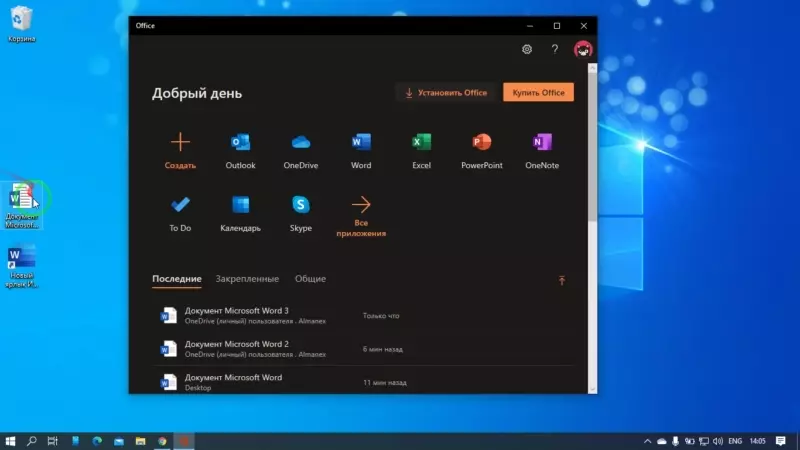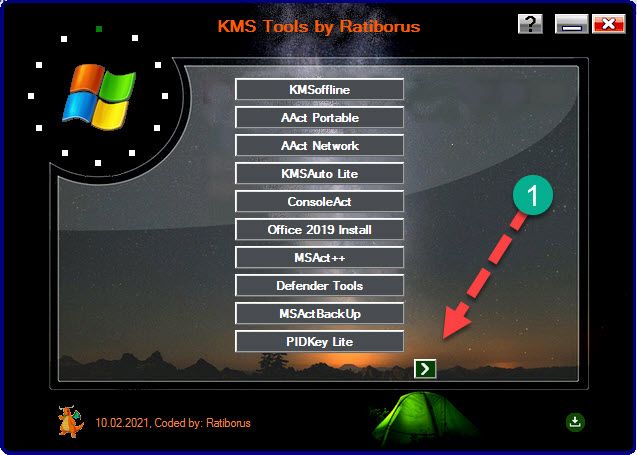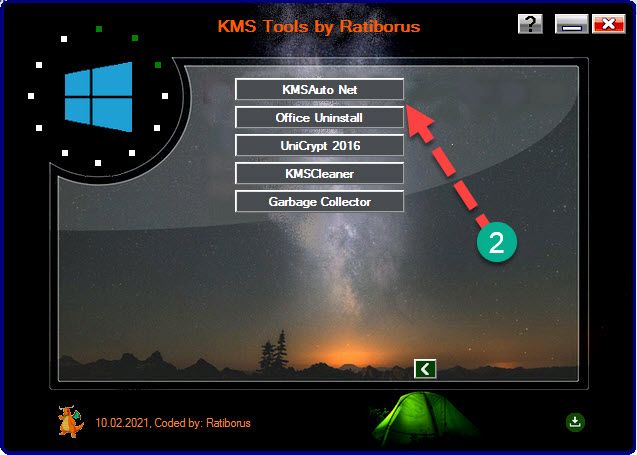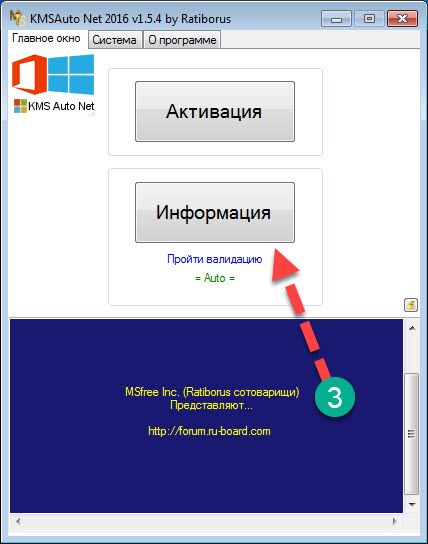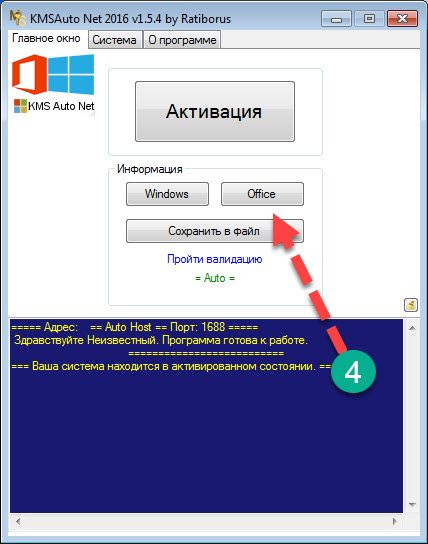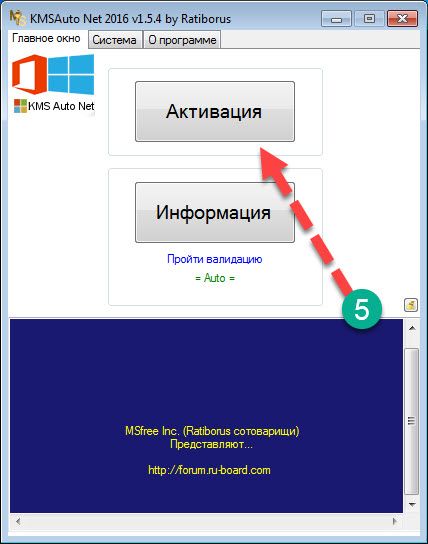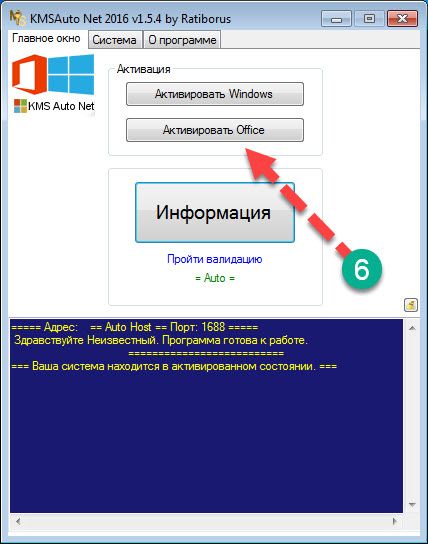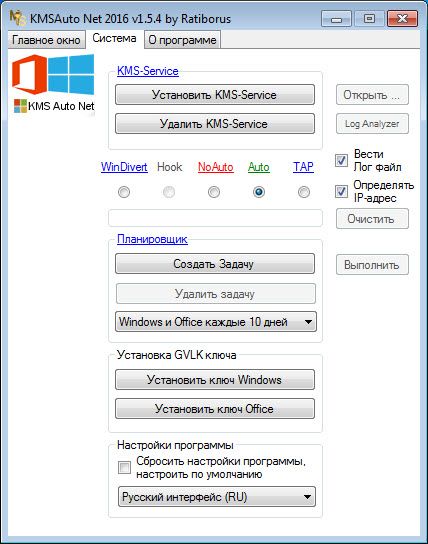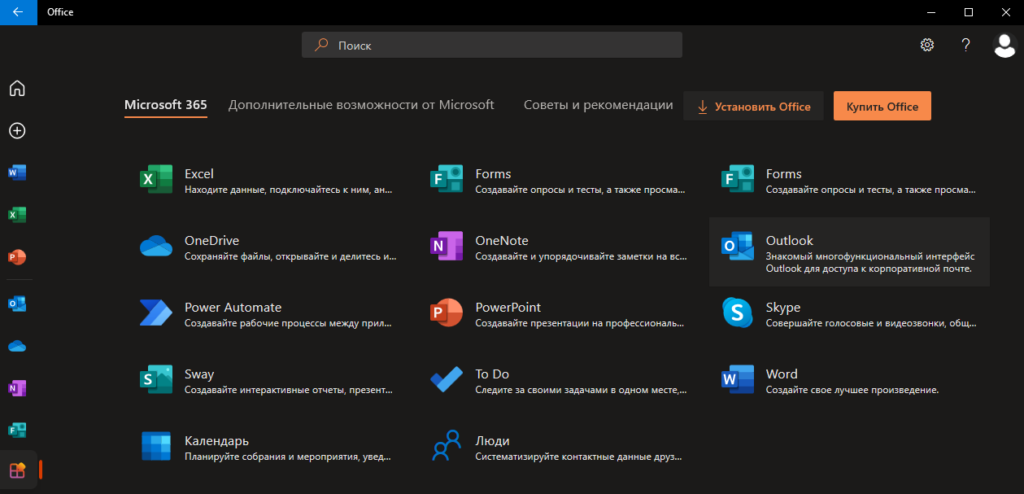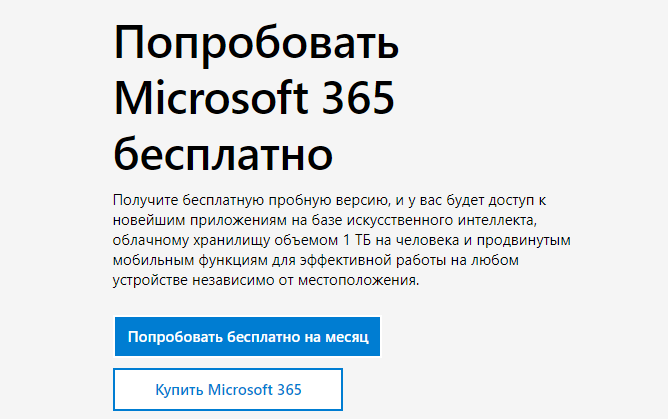Наверно все знают о том, что компания Microsoft запустила услугу Office онлайн, если нет, то Office онлайн это веб-приложения — Word, Exel, PowerPoint, OneNote, новинки Sway, Forms и To-Do. Для работы с пакетом вам не потребуется приобретать лицензию на продукты MS Office, просто выберите любое приложение и пользуйтесь совершенно бесплатно. Правда, удобно?
Пакет программ для редактирования документов «Офис», позволяет не только просматривать, но и создавать, редактировать ранее созданные документы.
В данном руководстве мы рассмотрим два способа как пользоваться пакетом MS Office онлайн.
- Первый: С помощью бесплатного предустановленного приложения «Office» для Windows 10.
- Второй: Самостоятельно настроим систему, для комфортного использования MS Office онлайн в Windows 10.
После чего сможем создавать новые документы Word, Exel, PowerPoint, OneNote, Sway и редактировать их практически как с обычной программой Microsoft Office, бесплатно.
Примечание: Инструкция написана для Windows 10, которая использует учетную запись microsoft для входа в систему. Подписка на Office 365 не требуется, Office будет использовать бесплатные онлайн-версии Word, Excel, PowerPoint, OneNote, Sway, Forms и To-Do если нет доступа к полноценным версиям.
Способ 1 из 2 — Приложение «Office».
Приложение «Office» позволяет работать максимально эффективно, обеспечивая централизованный доступ ко всем приложениям и файлам Microsoft Office. Само приложение распространяется бесплатно и может использоваться с любой подпиской как с бесплатной веб-версией Office так и с Office 365, Office 2019 — 2016.
Шаг 1: Чтобы приступить к работе, откройте приложение «Office», в большинстве случаев приложение уже есть в системе, если нет, перейдите по ссылке в магазин Windows и установите приложение.
Шаг 2: Откройте меню «Пуск» найдите и запустите установленное приложение «Office».
Если вы для входа в Windows 10 вы используете учетную запись Microsoft, то, вы автоматически авторизуетесь в приложении, если нет создайте учетную запись и войдите в приложение.
Что такое учетная запись Майкрософт?
Учетная запись Майкрософт — это адрес электронной почты и пароль, которые вы используете для Outlook.com, Hotmail, Office, OneDrive, Skype, Xbox и Windows.
Интерфейс приложения вполне дружелюбный, включает в себя онлайновые версии избранных приложений Office: Word, Excel, PowerPoint и многое другое. Установка или подписка не требуются. Это бесплатно!
Создание нового документа.
Шаг 3: Для создания нового документа, достаточно нажать кнопку с текстом «Создать», после чего появится всплывающее окно для выбора типа документа (см. картинку)
После выбора типа документа, он откроется в браузере по умолчанию, вы сможете набирать, и редактировать документы Word, Excel, PowerPoint и др. в обычном редакторе Microsoft Office.
Вы можете вместо «Создать» выбрать нужный тип офисного документа доступного на главной странице приложения, после чего будет предложено, создать новый пустой документ, использовать шаблоны или открыть для редактирования ранее созданный документ.
Если в списке ранее созданных документов кликнуть на одном из них правой кнопкой мыши, появится контекстное меню, с помощью которого вы сможете:
- Открыть документ в браузере
- Закрепить его в отдельном списке
- Удалить документ из списка
- Открыть расположение файла
Как открыть документ MS Office.
Шаг 4: Чтобы открыть документ MS Office который находится на жестком диске или на флешке, нажмите кнопку «Добавить или открыть» (см картинку), если вы не видите подпись к кнопке, разверните окно приложения на весь экран.
Вы также можете перетащить мышкой нужный вам документ из любой папки в окно приложения, после чего документ будет добавлен в список и мгновенно открыт.
Как сохранить документ.
Шаг 5: Созданный новый или редактируемый старый документ, сохраняется автоматически в облачное хранилище OneDrive, но вы можете сохранить его на жесткий диск или флеш накопитель.
Для этого, в редакторе откройте в меню «Файл» → «Сохранить как» и нажмите «Скачать копию», в всплывающем окне «Документ готов» подтвердите действие нажав кнопку «Скачать», после чего документ будет загружен в папку «Загрузки» доступной в проводнике.
Также в нижней части окна приложения вы найдете ссылку «Другие документы в OneDrive» с помощью которой вы можете посмотреть, редактировать и загружать на ПК, ранее созданные документы.
Печать.
Если вам необходимо распечатать документ на принтере, в открытом документе перейдите в меню «Файл» → «Печать» «Напечатать этот документ». Выберите свой принтер и нажмите кнопку «Печать».
Как вы уже убедились, приложение «Офис» позволяет просматривать, создавать и редактировать ранее созданные документы. Последнее, но не менее важное вам нет необходимости приобретать дорогостоящую лицензию на продукты MS Office. Это бесплатно!
Способ 2 из 2 — Как настроить Windows 10, для комфортного использования MS Office онлайн не используя приложение.
Чтобы не отступать от традиций, решим вопрос запуска / создания документов MS Office непосредственно с рабочего стола. Для этого нам необходимо создать ярлыки для программ офисного пакета, после чего мы сможем закрепить их на панели задач или в меню «Пуск».
Шаг 1: Создать ярлыки для онлайн пакета MS Office просто.
- Кликните правой кнопкой мыши на Рабочем столе, в открывшимся контекстном меню выберите «Создать» → «Ярлык».
- В строке «Укажите расположения объекта» скопируйте и вставьте или наберите ссылку, указанную ниже, согласно необходимому приложению из пакета MS Office, нажмите кнопку «Далее», в примере мы создаем ярлык для текстового редактора Word.
Word :
https://office.live.com/start/Word.aspx?ui=ru%2DRU&rs=RU
Exel :
https://office.live.com/start/Excel.aspx?ui=ru%2DRU&rs=RU
PowerPoint :
https://office.live.com/start/PowerPoint.aspx?ui=ru%2DRU&rs=RU
Onenote :
https://www.onenote.com/notebooks?ui=ru-RU&rs=RU&auth=1
Sway:
https://sway.com/my
Forms:
https://forms.office.com/Pages/DesignPage.aspx
To-Do:
https://to-do.microsoft.com/tasks/?auth=1
- В следующем окне введите желаемое имя для ярлыка.
- Повторите данную операцию для тех приложений, которые вам нужны.
Если вы хотите изменить значки для созданных ярлыков, загрузите архив со значками .ico
Шаг 2: Настроим синхронизацию с облачным хранилищем OneDrive.
По умолчанию в облачное хранилище OneDrive вам будет доступно 5 гигабайт под хранение ваших файлов, для документов этого больше, чем достаточно.
С помощью Проводника, вы можете создать в OneDrive любую папку для хранения ваших документов. В примере мы будем использовать штатную папку Windows 10 — «Документы».
Для того чтобы новый документ MS Office сохранялся в папку «Документы» или иметь возможность редактировать из папки ранее созданные документы, нам потребуется настроить OneDrive.
- Откройте Параметры OneDrive, нас интересует вкладка «Резервное копирование».
- Кликните правой кнопкой мыши значок «OneDrive» на панели задач и выберите в появившемся меню «Параметры».
- В открывшимся окне перейдите на вкладку «Резервное копирование» и нажмите кнопку «Управление резервным копированием».
- Здесь выберите «Документы» и нажмите кнопку «Запустить резервное копирование».
Примечание: Если после установки Windows 10 вы не меняли эти настройки то по умолчанию они уже включены, но все равно проверьте.
Кликните правой кнопкой мыши в проводнике Windows на папке «Документы» и выберите в контекстном меню «Всегда сохранять на этом устройстве».
Если все сделали правильно, то открыв папку «OneDrive» в проводнике, Вы увидите папку «Документы», которая будет дублировать содержание одноименной папки на вашем ПК.
Шаг 2: Создание и редактирование документов.
Создадим новый документ в MS Office онлайн с рабочего стола. Для этого, запустите любой из созданных ранее ярлыков Word, Exel, PowerPoint. При первом запуске вы увидите предложение войти с помощью учетной записи Microsoft, если вы для входа в систему уже используете учетную запись, пароль вводить не придется.
В открывшимся окне нажмите «Новый документ» или вы можете загрузить документы которые уже есть на вашем ПК нажав ссылку «Добавить и открыть», а также выбрать один из доступных шаблонов, все можно начинать работать, согласитесь быстро и удобно.
Как и в первом способе, Документ сохраняется автоматически вам не надо волноваться, что набранный текст в Word, таблица Exel или презентация PowerPoint пропадет. Вы можете указать в какую папку система должна сохранить ваш документ, Перейдите в документе в меню «Файл» → «Сохранить как» → «Сохранить как (Сохранении копии в OneDrive)» и выберите папку «Документы».
После того как вы внесли изменения в созданный документ, закройте окно и в Проводнике Windows перейдите в папку «Документы». В папке вы найдете созданный вами документ, он хранится не только в облаке, но и на компьютере, то есть у вас будет доступ к созданному файлу даже без интернета.
Примечание: вы должны понимать — если вы удалите файл на компьютере, он удалится из облака и наоборот.
Шаг 3: Как открыть или редактировать ранее сохраненные документы в MS Office онлайн.
Вы можете перенести в эту папку и свои старые документы, созданные в любой версии MS Office и с лёгкостью открывать их и редактировать.
Чтобы открыть ранее созданный документ, откройте проводник, перейдите в папку «OneDrive» → «Документы», кликните правой кнопкой мыши на нужном документе и выберите в контекстном меню «Посмотреть в Интернете».
После открытия, документа, вы можете вносить правки.
Вот и все, теперь вы можете создавать и редактировать документы MS Office совершенно бесплатно.
Надеюсь, информация будет полезной. А что думаете вы про Microsoft Offiсe онлайн, поделитесь в комментариях ниже.
Наверно все знают о том, что компания Microsoft запустила услугу Office онлайн, если нет, то Office онлайн это веб-приложения — Word, Exel, PowerPoint, OneNote, новинки Sway, Forms и To-Do. Для работы с пакетом вам не потребуется приобретать лицензию на продукты MS Office, просто выберите любое приложение и пользуйтесь совершенно бесплатно. Правда, удобно?
Пакет программ для редактирования документов «Офис», позволяет не только просматривать, но и создавать, редактировать ранее созданные документы.
В данном руководстве мы рассмотрим два способа как пользоваться пакетом MS Office онлайн.
- Первый: С помощью бесплатного предустановленного приложения «Office» для Windows 10.
- Второй: Самостоятельно настроим систему, для комфортного использования MS Office онлайн в Windows 10.
После чего сможем создавать новые документы Word, Exel, PowerPoint, OneNote, Sway и редактировать их практически как с обычной программой Microsoft Office, бесплатно.
Примечание: Инструкция написана для Windows 10, которая использует учетную запись microsoft для входа в систему. Подписка на Office 365 не требуется, Office будет использовать бесплатные онлайн-версии Word, Excel, PowerPoint, OneNote, Sway, Forms и To-Do если нет доступа к полноценным версиям.
Способ 1 из 2 — Приложение «Office».
Приложение «Office» позволяет работать максимально эффективно, обеспечивая централизованный доступ ко всем приложениям и файлам Microsoft Office. Само приложение распространяется бесплатно и может использоваться с любой подпиской как с бесплатной веб-версией Office так и с Office 365, Office 2019 — 2016.
Шаг 1: Чтобы приступить к работе, откройте приложение «Office», в большинстве случаев приложение уже есть в системе, если нет, перейдите по ссылке в магазин Windows и установите приложение.
Шаг 2: Откройте меню «Пуск» найдите и запустите установленное приложение «Office».
Если вы для входа в Windows 10 вы используете учетную запись Microsoft, то, вы автоматически авторизуетесь в приложении, если нет создайте учетную запись и войдите в приложение.
Что такое учетная запись Майкрософт?
Учетная запись Майкрософт — это адрес электронной почты и пароль, которые вы используете для Outlook.com, Hotmail, Office, OneDrive, Skype, Xbox и Windows.
Интерфейс приложения вполне дружелюбный, включает в себя онлайновые версии избранных приложений Office: Word, Excel, PowerPoint и многое другое. Установка или подписка не требуются. Это бесплатно!
Создание нового документа.
Шаг 3: Для создания нового документа, достаточно нажать кнопку с текстом «Создать», после чего появится всплывающее окно для выбора типа документа (см. картинку)
После выбора типа документа, он откроется в браузере по умолчанию, вы сможете набирать, и редактировать документы Word, Excel, PowerPoint и др. в обычном редакторе Microsoft Office.
Вы можете вместо «Создать» выбрать нужный тип офисного документа доступного на главной странице приложения, после чего будет предложено, создать новый пустой документ, использовать шаблоны или открыть для редактирования ранее созданный документ.
Если в списке ранее созданных документов кликнуть на одном из них правой кнопкой мыши, появится контекстное меню, с помощью которого вы сможете:
- Открыть документ в браузере
- Закрепить его в отдельном списке
- Удалить документ из списка
- Открыть расположение файла
Как открыть документ MS Office.
Шаг 4: Чтобы открыть документ MS Office который находится на жестком диске или на флешке, нажмите кнопку «Добавить или открыть» (см картинку), если вы не видите подпись к кнопке, разверните окно приложения на весь экран.
Вы также можете перетащить мышкой нужный вам документ из любой папки в окно приложения, после чего документ будет добавлен в список и мгновенно открыт.
Как сохранить документ.
Шаг 5: Созданный новый или редактируемый старый документ, сохраняется автоматически в облачное хранилище OneDrive, но вы можете сохранить его на жесткий диск или флеш накопитель.
Для этого, в редакторе откройте в меню «Файл» → «Сохранить как» и нажмите «Скачать копию», в всплывающем окне «Документ готов» подтвердите действие нажав кнопку «Скачать», после чего документ будет загружен в папку «Загрузки» доступной в проводнике.
Также в нижней части окна приложения вы найдете ссылку «Другие документы в OneDrive» с помощью которой вы можете посмотреть, редактировать и загружать на ПК, ранее созданные документы.
Печать.
Если вам необходимо распечатать документ на принтере, в открытом документе перейдите в меню «Файл» → «Печать» «Напечатать этот документ». Выберите свой принтер и нажмите кнопку «Печать».
Как вы уже убедились, приложение «Офис» позволяет просматривать, создавать и редактировать ранее созданные документы. Последнее, но не менее важное вам нет необходимости приобретать дорогостоящую лицензию на продукты MS Office. Это бесплатно!
Способ 2 из 2 — Как настроить Windows 10, для комфортного использования MS Office онлайн не используя приложение.
Чтобы не отступать от традиций, решим вопрос запуска / создания документов MS Office непосредственно с рабочего стола. Для этого нам необходимо создать ярлыки для программ офисного пакета, после чего мы сможем закрепить их на панели задач или в меню «Пуск».
Шаг 1: Создать ярлыки для онлайн пакета MS Office просто.
- Кликните правой кнопкой мыши на Рабочем столе, в открывшимся контекстном меню выберите «Создать» → «Ярлык».
- В строке «Укажите расположения объекта» скопируйте и вставьте или наберите ссылку, указанную ниже, согласно необходимому приложению из пакета MS Office, нажмите кнопку «Далее», в примере мы создаем ярлык для текстового редактора Word.
Word :
https://office.live.com/start/Word.aspx?ui=ru%2DRU&rs=RU
Exel :
https://office.live.com/start/Excel.aspx?ui=ru%2DRU&rs=RU
PowerPoint :
https://office.live.com/start/PowerPoint.aspx?ui=ru%2DRU&rs=RU
Onenote :
https://www.onenote.com/notebooks?ui=ru-RU&rs=RU&auth=1
Sway:
https://sway.com/my
Forms:
https://forms.office.com/Pages/DesignPage.aspx
To-Do:
https://to-do.microsoft.com/tasks/?auth=1
- В следующем окне введите желаемое имя для ярлыка.
- Повторите данную операцию для тех приложений, которые вам нужны.
Если вы хотите изменить значки для созданных ярлыков, загрузите архив со значками .ico
Шаг 2: Настроим синхронизацию с облачным хранилищем OneDrive.
По умолчанию в облачное хранилище OneDrive вам будет доступно 5 гигабайт под хранение ваших файлов, для документов этого больше, чем достаточно.
С помощью Проводника, вы можете создать в OneDrive любую папку для хранения ваших документов. В примере мы будем использовать штатную папку Windows 10 — «Документы».
Для того чтобы новый документ MS Office сохранялся в папку «Документы» или иметь возможность редактировать из папки ранее созданные документы, нам потребуется настроить OneDrive.
- Откройте Параметры OneDrive, нас интересует вкладка «Резервное копирование».
- Кликните правой кнопкой мыши значок «OneDrive» на панели задач и выберите в появившемся меню «Параметры».
- В открывшимся окне перейдите на вкладку «Резервное копирование» и нажмите кнопку «Управление резервным копированием».
- Здесь выберите «Документы» и нажмите кнопку «Запустить резервное копирование».
Примечание: Если после установки Windows 10 вы не меняли эти настройки то по умолчанию они уже включены, но все равно проверьте.
Кликните правой кнопкой мыши в проводнике Windows на папке «Документы» и выберите в контекстном меню «Всегда сохранять на этом устройстве».
Если все сделали правильно, то открыв папку «OneDrive» в проводнике, Вы увидите папку «Документы», которая будет дублировать содержание одноименной папки на вашем ПК.
Шаг 2: Создание и редактирование документов.
Создадим новый документ в MS Office онлайн с рабочего стола. Для этого, запустите любой из созданных ранее ярлыков Word, Exel, PowerPoint. При первом запуске вы увидите предложение войти с помощью учетной записи Microsoft, если вы для входа в систему уже используете учетную запись, пароль вводить не придется.
В открывшимся окне нажмите «Новый документ» или вы можете загрузить документы которые уже есть на вашем ПК нажав ссылку «Добавить и открыть», а также выбрать один из доступных шаблонов, все можно начинать работать, согласитесь быстро и удобно.
Как и в первом способе, Документ сохраняется автоматически вам не надо волноваться, что набранный текст в Word, таблица Exel или презентация PowerPoint пропадет. Вы можете указать в какую папку система должна сохранить ваш документ, Перейдите в документе в меню «Файл» → «Сохранить как» → «Сохранить как (Сохранении копии в OneDrive)» и выберите папку «Документы».
После того как вы внесли изменения в созданный документ, закройте окно и в Проводнике Windows перейдите в папку «Документы». В папке вы найдете созданный вами документ, он хранится не только в облаке, но и на компьютере, то есть у вас будет доступ к созданному файлу даже без интернета.
Примечание: вы должны понимать — если вы удалите файл на компьютере, он удалится из облака и наоборот.
Шаг 3: Как открыть или редактировать ранее сохраненные документы в MS Office онлайн.
Вы можете перенести в эту папку и свои старые документы, созданные в любой версии MS Office и с лёгкостью открывать их и редактировать.
Чтобы открыть ранее созданный документ, откройте проводник, перейдите в папку «OneDrive» → «Документы», кликните правой кнопкой мыши на нужном документе и выберите в контекстном меню «Посмотреть в Интернете».
После открытия, документа, вы можете вносить правки.
Вот и все, теперь вы можете создавать и редактировать документы MS Office совершенно бесплатно.
Надеюсь, информация будет полезной. А что думаете вы про Microsoft Offiсe онлайн, поделитесь в комментариях ниже.
Простые хитрости, позволяющие не платить за Word, Excel, PowerPoint и другие офисные программы.
Официальный комплект Microsoft Office для дома и учёбы сейчас стоит 6 699 рублей. Однако покупка не единственный способ заполучить нужные программы. Вот способы пользоваться ими бесплатно.
1. Используйте MS Office Online
В браузере на любом ПК использовать привычные сервисы Microsoft можно без каких-либо подписок и оплаты. Для этого существует полноценный комплект онлайн-версий Word, Excel, PowerPoint и других программ.
Они полностью поддерживают привычное форматирование документов и включают в себя основные инструменты, правда, за некоторыми исключениями. К примеру, Word Online лишён панели WordArt, уравнений и диаграмм, а Excel Online не может работать с пользовательскими макросами.
И тем не менее, веб-версии вполне подойдут для открытия, просмотра и редактирования файлов Microsoft Office. Потребуется только учётная запись Microsoft.
MS Office Online →
2. Установите мобильные приложения MS Office
Помимо онлайн-сервисов совершено бесплатно распространяются мобильные версии программ MS Office. На смартфонах с большими дисплеями с их помощью вполне можно просматривать и редактировать документы, а в случае с планшетами — даже набирать тексты и работать с объёмными таблицами.
Бесплатное распространение актуально для всех устройств на базе Android и iOS, за исключением iPad Pro. Их обладателям для редактирования файлов Word, Excel и PowerPoint необходима подписка на Office 365.
Приложения Microsoft для Android →
3. Воспользуйтесь Office 365
Облачный Office 365 для дома, включающий в себя премиум-версии приложений Office для шести человек, распространяется по подписке. Год использования обходится в 4 399 рублей, однако перед покупкой можно опробовать сервис бесплатно в течение целого месяца.
В рамках тестового периода будут предоставлены не только самые свежие версии всех программ, но также 1 ТБ места в облачном хранилище OneDrive и 60 бесплатных минут для звонков в Skype. Единственным условием является необходимость указать реквизиты карты, с которой по окончании месяца будет списываться оплата.
Попробовать Office 365 бесплатно →
4. Попробуйте MS Office 365 ProPlus
По истечении пробного периода с Office 365 можно запросить 30 дней бесплатного использования профессионального Office 365 ProPlus. Он позволяет создавать до 25 учетных записей пользователей и может быть интегрирован с локальными решениями для электронной почты и совместной работы. От вас потребуется заполнить специальную форму и дождаться ответа.
Попробовать Office 365 ProPlus бесплатно →
5. Получите MS Office при покупке ПК
Получить официальные программы Office для дома или же подписку на год использования Office 365 вполне можно при покупке ноутбука или планшета на Windows. Такие акции часто встречаются в крупных сетях продаж компьютерной техники и бытовой электроники.
Соответственно, если вы как раз собирались приобрести новый ноутбук, стоит заранее ознакомиться с доступными предложениями и узнать, где Office уже включён в комплект.
6. Используйте Office 365 для учащихся и преподавателей
Для учащихся и преподавателей предоставляется специальный пакет Office 365, разработанный для образовательных учреждений. Использовать его можно совершенно бесплатно, если учебное заведение зарегистрировано на сайте Microsoft.
В рамках бесплатного тарифа основные программы доступны в веб-версии. Привычный десктопный Word, Excel и PowerPoint можно получить только платно. Но вполне возможно, что ваше учебное заведение предоставляет специальные условия приобретения Office 365 по сниженной стоимости. Этот момент необходимо уточнить в образовательном учреждении.
Получить Office 365 для учащихся и преподавателей →
Версия «Microsoft 365 персональный» стоимостью в семьдесят долларов в год предлагает офисный пакет приложений «Microsoft Office» для дальнейшего применения в собственность только одному пользователю. В свою очередь подписка на план «Microsoft 365 для семьи» предназначена для общего использования несколькими людьми, обеспечивая за сто долларов в год совместное оплаченное задействование востребованных приложений пакета программ для шести человек. Пользователи получат в свое распоряжение полный офисный набор приложений для полноценного применения на персональных компьютерах с установленной операционной системой «Windows 10», вычислительных комплексах «Mac», «iPad» и других задействуемых устройствах.
Любой из покупателей, кто оплатит годовую подписку на «Microsoft 365 для семьи» (ранее известный как «Office 365 для дома»), может поделиться ею с пятью другими учетными записями «Microsoft». Данный вариант очень удобен: управление общим доступом осуществляется через соответствующую страницу, ответственную за общий доступ, на официальном веб-сайте корпорации в личном кабинете профиля пользователя «Microsoft». Основной владелец учетной записи может добавить пять других учетных записей «Microsoft», и каждая из них получит собственную персональную ссылку-приглашение.
После присоединения к группе, каждый приглашенный пользователь сможет войти в систему со своими регистрационными данными профиля «Microsoft», чтобы загрузить приложения «Office», как если бы он самостоятельно оплатил за свою подписку. У каждой учетной записи будет отдельное выделенное хранилище в облачном сервисе «OneDrive» объемом в «1 ТБ».
«Microsoft» объясняет, что подписка предназначена в первую очередь для того, чтобы делиться ею с родными людьми из домашнего окружения. Таким образом, если знакомый или близкий родственник подключен на данный вид годовой подписки, то он может позволить присоединиться к оплаченному плану «Microsoft Office», предоставив в пользование востребованный пакет приложений абсолютно бесплатно.
Домашний план «Microsoft 365 для семьи» — определенно лучшее предложение, если пользователи планируют приобретать «Microsoft Office». Ведь даже при общей покупке, подписка в сто долларов в год на шесть человек позволит существенно сэкономить, так как в итоге каждый пользователь заплатит менее семнадцати долларов за год пользования сборным пакетом приложений.
Также, «Microsoft» сотрудничает с некоторыми работодателями, которые по результатам взаимодействия с корпорацией предлагают своим сотрудникам существенную скидку на приобретение пакета программ «Microsoft Office», позволяющую сэкономить до тридцати процентов от начальной стоимости.
Бесплатные альтернативные решения пакету приложений «Microsoft Office» от сторонних разработчиков
Если перечисленные варианты бесплатного использования «Microsoft Office» по каким-либо причинам пользователям не подходят, то можно рассмотреть возможность выбора другого офисного приложения, обладающего схожими функциональными возможностями с исходным образцом. Существуют совершенно бесплатные офисные программные решения сторонних разработчиков, которые демонстрируют хорошую совместимость с тестовыми документами, электронными таблицами и файлами презентаций приложений, входящих в пакет «Microsoft Office». К ним можно отнести следующие альтернативные программы:
«LibreOffice» — это бесплатное офисное приложение с открытым исходным кодом для операционных систем «Windows», «Mac», «Linux» и других программных инструментов управления. Он аналогичен классическим, устанавливаемым стационарно, версиям «Microsoft Office», поддерживает работу с документами «Office» и даже способен создавать новые экземпляры в общих стандартах расширений, таких как «DOCX» для текстовых документов, «XLSX» для электронных таблиц и конечном формате «PPTX» для презентаций. «LibreOffice» был основан на базе приложения «OpenOffice». И несмотря на то, что первоисточник в лице «OpenOffice» все еще существует и доступен для непосредственного использования, в реализации функциональных способностей «LibreOffice» задействуются возможности большего числа разработчиков, позволивших проекту, в конечном итоге, приобрести большую востребованность и популярность.
«Apple iWork» — это бесплатная коллекция офисных приложений для пользователей «Mac», «iPhone» и «iPad». Данный продукт создан в качестве конкурентного приложения от корпорации «Apple» на замену «Microsoft Office», однако раньше подписка на него была платной. Пользователи персональных компьютеров под управлением операционной системы «Windows» также могут получить доступ к веб-версии «iWork» через веб-сайт «iCloud».
«Google Docs» — это мощная коллекция офисного программного обеспечения в сети «Интернет». Данный инструмент хранит пользовательские файлы в «Google Drive», удаленном сетевом сервисе «Google» для дистанционного расположения файлов. И в отличие от веб-приложений «Microsoft Office», в веб-браузере «Google Chrome» пользователи даже могут в автономном режиме получать доступ к востребованным «Документам», «Таблицам» и «Презентациям».
На сегодняшний день существует, помимо представленных, множество других альтернатив, но данный перечень включает одни из лучших.
Заключение
Использование современных персональных компьютерных устройств значительно упрощает пользователям ведение своей регулярной деятельности, позволяя быстро и без особых усилий решать разные высоко затратные задачи и исполнять многие трудоемкие операции. Огромную помощь, особенно для создания, обработки и последующего распространения востребованных офисных разно форматных документов, оказывает кроссплатформенное приложение «Microsoft Office», являющееся наиболее востребованным видом соответствующего программного обеспечения, файловые расширения которого стали использоваться даже в качестве отраслевых стандартов.
Однако, одним из сдерживающих факторов, негативно влияющим на популяризацию «Microsoft Office», является его высокая стоимость, вынуждающая конечных потребителей искать способы получить приложения из офисного набора бесплатно.
Ознакомившись с данным руководством, пользователи смогут выбрать, индивидуально приемлемый для каждого, вариант, позволяющий использовать востребованные офисные приложения абсолютно без какой-либо оплаты. А также, при желании получить полный функционал пакета «Microsoft Office» могут приобрести годовую подписку совокупно для шестерых участников, что значительно уменьшит конечную стоимость продукта. Или, при отсутствии подходящих решений, обратить свое внимание на, представленные в качестве альтернативы, офисные приложения сторонних разработчиков, позволяющие практически полностью заменить набор продуктов «Microsoft Office».
Полную версию статьи со всеми дополнительными видео уроками читайте в нашем блоге…
И в этой статье мы расскажем, как бесплатно использовать программу Microsoft Office для Windows 10, включая знаменитый Word и Excel.
Если у тебя уже установлена Windows 10, стоят последние обновления, это значит что практически ничего дополнительного не потребуется. Единственное, что потребуется — это аккаут Microsoft, уже при установке Windows 10.
Тем не менее у каждого русского пользователя возникнет главный вопрос — в чем подвох и где обман? Почему знаменитый пакет офисных программ раздавать за просто так? Ответ не заставит себя долго ждать — потому что сама Microsoft дала на это добро. И смотри что мы сделаем дальше.
Как получить Microsoft Office бесплатно на Windows 10
Для начала, ищем в панели задач поле поиска либо. Затем в поле поиска ищем программу Office. также можно зайти в Пуск и поискать программу в списке программ. Опять же ищем Office, ярлык у которой напоминает красный квадрат. Программа находится быстро. Но если ее нет, ее всегда можно скачать бесплатно в Microsoft Store.
Затем на твое усмотрение, программа сама представляет все виды офисных программ, которые входят в пакет Microsoft Office Online (Майкрософт Офис Онлайн): Word, Excel, PowerPoint, One Drive, One Note, Skype.
Все эти программы входят в пакет Office.
Но главная среди этих программ, сильный акцент на которой делает Microsoft — это One Drive. Это теперь основа основ. One Drive — это облачное хранилище, на котором будут сохранятся все документы созданные в Office.
Microsoft изменила политику компании, и с 2014 года, знаменитая Windows 10 потеряла свой высокий приоритет. Microsoft сама рассказывала об облачных вычисленияч, и One Drive — как раз такой пример.
Теперь все документы, которые хранятся в One Drive, могут быть доступны каждому пользователю в браузере с любого ПК. Ну почти. В этом и заключается вся фишка облачных вычислений Microsoft.
И ты тоже сможешь использовать не пакет 365 или MS OFFICE 2019(Майкрософт Офис 2019), а облачный сервис, основанный на One Drive. Другими словами, открываешь браузер, заходишь в аккаут One Drive, а уже затем, One Drive предлагает либо создать новый документ, либо открыть ранее существующий.
Ниже прикрепляем видео, для более лучшего ознакомления с материалом.
Как бесплатно использовать Word и Excel на Windows 10: видео
В тему: немного истории развития облачных офисных пакетов
Кстати, хотелось бы сказать спасибо и небезызвестному гиганту — компании Google, которая еще давно выложила в открытый доступ свою программу Google Docs, ставшей главным конкурентом Microsoft Office. Именно Google начала хайп на облачные программы. В свою очередь Microsoft, чтобы не уступить в конкуренции, сделала подобную фишку, о которой практически не рассказывала.
Оно и понятно, ведь пакет программ Microsoft Office платный, и стоит около 120 долларов. И не каждый захочет покупать такой дорогой софт. А зачем его раздавать открыто и бесплатно, если люди будут покупать?
Тем не менее в программе Office можно приобрести десктопную версию программы. Для этого стоит войти в свой аккаунт, нажать на кнопку приобрести и следовать по пунктам покупки.
Существует способ использовать Microsoft Office в Windows бесплатно без необходимости покупать какие-либо лицензии. Да, эта возможность предлагает ряд важных ограничений, но этого более чем достаточно для подавляющего большинства пользователей, которым необходимо использовать этот офисный пакет.
Существует инструмент под названием Office Online, который предлагает различные офисные программы, поэтому вы можете использовать его через Интернет бесплатно. В Office Online доступны Word, Excel, PowerPoint, OneNote, Sway, Oultlook, OneDrive и другие.
Вы можете видеть, что в этом списке есть приложения Office и службы Microsoft. В Office Online вы можете использовать Word, Excel и PowerPoint бесплатно с определенными ограничениями, просто имея браузер и учетную запись Microsoft (Hotmail или Outlook).
Вы можете получить доступ к этому инструменту онлайн или напрямую через приложение под названием Office, которое вы можете бесплатно скачать для Windows 10. Эта утилита облегчает доступ к бесплатным версиям Word, Excel и PowerPoint в Интернете, она действует как своего рода центр приложений.
Если вы обновили Windows 10 до последней версии, вероятно, у вас уже установлено это приложение. Вы можете легко проверить это, нажав комбинацию клавиш Windows + Q и набрав «Office» в поле поиска, если оно не появится, вам придется установить приложение по ссылке. Откройте приложение и выполните следующие действия:
- После открытия вы найдете прямой доступ ко всем доступным утилитам в левом столбце, также здесь вы можете увидеть все файлы, которые вы создали за последнее время.
- Если, например, вы нажмете Word, в браузере откроется бесплатная онлайн-утилита, но если на вашем ПК уже установлен офисный пакет Microsoft, в этом случае откроется утилита Word. Особенность Word Online и остальных утилит, заключается в том, что они ограничены.
То есть они предлагают основные инструменты для редактирования и многое другое, файлы будут сохранены в облаке OneDrive, и у вас будет доступ к ним с любого компьютера или мобильного устройства. Для более продвинутых возможностей вам нужно будет купить Office 365 для вашего ПК.
Бесплатная пробная версия Microsoft 365
Существует еще один способ получить бесплатно Microsoft Office. Microsoft 365 (ранее Office 365) можно попробовать бесплатно в течение 30 дней. Если вы выбрали этот вариант, сделайте следующее:
- Перейдите на страницу Microsoft 365.
- Теперь нажмите «Попробовать бесплатно на месяц».
- Затем войдите в свою учетную запись Microsoft и следуйте инструкциям. Наконец, вы можете использовать Word и остальные утилиты бесплатно в течение 1 месяца.
Многие пользователи не хотят платить за использование Word и других утилит, поэтому Office Online — это отличный вариант для подавляющего большинства, потому что он не требует установки, он бесплатный и отлично справляется со своими функциями.
Как бесплатно пользоваться Word на Windows 10
Microsoft Office — один из самых дорогих наборов программного обеспечения, которыми пользуется большинство людей. Новый Office 365 стоит около 9 долларов в месяц, а отдельная копия Office 2013 стоит более 100 долларов даже со скидкой. Но вы можете использовать базовую версию Word в своем браузере на Windows 10. Это то же приложение Office, к которому вы привыкли, только оно запускается в Интернете и на 100% бесплатно.
Эта бесплатная программа представляет собой веб-утилиту, то есть она запускается в вашем веб-браузере, и при этом она больше похожа на «приложение», чем на стандартный сайт. Вы не можете установить ее на свой ПК или Mac, но она не будет работать, если вы не подключены к Интернету. Однако это не большая проблема, поскольку большинство из нас уже в сети целый день.
Создание нового документа в Интернете
Чтобы начать использовать Office бесплатно, все, что вам нужно сделать, это открыть браузер, перейти на https://word-online.ru/ и выбрать приложение, которое вы хотите использовать. Чтобы попробовать, выберите кнопку «Войти». Затем, через несколько секунд, вы увидите экран с вопросом, хотите ли вы создать новый пустой документ или просмотреть шаблоны.
Начало работы
Если вы хотите создать пустой документ, просто нажмите кнопку «Пустой файл». В противном случае нажмите кнопку «Обзор шаблонов», чтобы выбрать из стандартных новых шаблонов, которые вы увидите на своем ПК при создании документа Word. Здесь вы можете просмотреть самые популярные шаблоны. Когда вы найдете подходящий вариант, выберите его, затем нажмите зеленую кнопку «Открыть».
Вам нужно будет нажать еще одну кнопку, чтобы сохранить документ в хранилище OneDrive, и тогда вы увидите, что в вашем браузере откроется полное приложение Word Online с вашим шаблоном. Все должно выглядеть очень знакомо, если вы использовали какие-либо версии Word. Наверху есть панель инструментов с функциями по умолчанию — и практически все, что есть на обычной вкладке «Главная», включая параметры шрифта и выравнивание, стили, списки и многое другое. Сочетания клавиш будут работать как обычно.
Редактировать шаблон очень просто; вы можете выбрать замещающий текст и изображения и вместо этого добавить текст и контент, сохраняя при этом то же форматирование. И пока вы печатаете, Word автоматически проверяет ваш документ на наличие орфографических ошибок на выбранном вами языке и показывает количество слов в нижней части приложения. Он даже автоматически сохранит документ во время работы.
Совместная работа
При редактировании документов вы легко можете делиться ими с другими и совместно работать над в режиме реального времени. Чтобы поделиться документом, нажмите кнопку «Настройки доступа» в верхней части окна. Пригласите людей, которые помогут вам отредактировать документ, или скопируйте ссылку, чтобы поделиться с другими, и они смогут просматривать или редактировать документ. Word Online поддерживает комментарии к вашим общим документам, чтобы помочь вам и вашим соавторам быть в курсе того, что было изменено, и обсудить возможные изменения. Чтобы добавить комментарии, выделите текст, который хотите прокомментировать, щелкните вкладку «Рецензирование» и выберите «Новый комментарий».
Печать и сохранение документов
Когда ваша работа будет сделана, и вы будете готовы поделиться своим документом, вам, скорее всего, потребуется распечатать его. В Word Online это так же просто, как и в любой другой копии Office. Просто щелкните вкладку «Файл» и выберите «Печать», чтобы распечатать копию документа, или выберите «Скачать», чтобы сохранить копию на свой компьютер.
Заключение
Если вы хотите получить Microsoft Word, ничего не платя, и не нуждаетесь в самых передовых функциях Office, это идеальное решение для вас. Бесплатное веб-приложение будет идеально отображать форматирование всех ваших существующих документов Office. В нем есть все необходимые вам функции, и он работает намного лучше, чем вы предполагали.
Вопрос о том, как активировать офис бесплатно, всё чаще и чаще задают посетители нашего сайта. Версия офисных приложений без активации отказывается работать и закрывает требуемый функционал обработки и форматирования текста, средства управления табличными данными и презентациями.
Активация офисных программных продуктов от компании Майкрософт — максимально простой и автоматизированный процесс. В рамках сегодняшнего материала мы подробно разберём все возможные и наиболее доступные способы бесплатного лицензирования Office на примере четырёх утилит.
Перед тем как активировать офис, следует задать себе вопрос: «Действительно ли я нуждаюсь в офисном пакете приложений от Microsoft?». На данный момент существует множество свободно распространяемых альтернативных решений для работы с документами, таблицами и презентациями, например: OpenOffice.
Чуть ниже, мы составили ТОП 5 рабочих и наиболее используемых утилит для активации Microsoft Office 2021, 2019, 2016, 2013, 2010 и 2007. Все они используют похожий алгоритм работы на основе установки локального сервера KMS-активации.
ТОП активаторов для MS Office 2021, 2019, 2016 и др.версий
Как активировать Microsoft Office — полная инструкция
Перед проведением любых манипуляций по лицензированию, рекомендуется отключение средств защиты, включая сторонние и встроенные в Windows антивирусы. Защитник и альтернативные антивирусные решения блокируют работу подобных утилит, думаю не стоит рассказывать почему.
Office 2013-2021 C2R Install
Перед вами самое популярное решение для быстрой активации офисных продуктов Майкрософт. Позволяет не только активировать, но и загрузить/установить требуемое ПО с официальных серверов компании. Идеальное решение для тех, кто ещё не скачал активированный майкрософт офис или нуждается в индивидуальном наборе приложений (Word, Excel, Access, Visio).
Инструкция по работе с утилитой:
- Загружаем и распаковываем последнюю версию софта;
- При отсутствии офиса выбирает требуемые приложения и нажимаем «Установка Office» в главном окне;
- Если офисный пакет уже установлен, то переходим в раздел «Утилиты и настройки» и нажимаем «Активировать Office»;
- При установке галочки на «Переактивация Office», утилитой будет добавлена строка в планировщике задач, которая обеспечит переактивацию софта
- каждые 30 дней в автоматическом режиме.
KMSAuto Lite Portable
С данной утилитой всё также просто, как и с остальными. Устанавливает собственный KMS-сервер, а также поддерживает разные методы активации. Поможет в том случае, если не удалось провести лицензирование утилитой выше.
Помимо функций работы с MS Office любых версий, лайт версия KMSAuto Portable умеет:
- Устанавливать сторонние ключи активации;
- Добавлять задачу в планировщике;
- Отключать защитник (при клике на соответствующую кнопку);
- Проводить активацию Windows 10, 8, 7;
- Сбрасывать ошибку «Невалидная система»;
- Изменять редакцию ОС Windows (с понижением и повышением);
- Удалять офис со всем оставшимся мусором, пользовательскими данными и записями реестра.
В дополнение, разработкой предусмотрены утилиты для быстрого доступа к планировщику задач, службам, системным логам. Чтобы получить желаемое, запустите программу и нажмите соответствующую кнопку в главном окне.
AAct Portable
Пожалуй, одна из самых популярных утилит для активации Office и Windows. Поддерживает работу с методами WinDivert, Hook, Tap и Online KMS. Использование максимально простое и сводится к нажатию нескольких кнопок.
Хотите навсегда забыть про ограничения функционала продуктов компании Майкрософт? Используйте AAct, а также интегрированные инструменты планирования задач, что позволит проводить переактивацию софта в автоматическом режиме.
KMS Tools Portable
Полный фарш из существующих утилит для активации, переактивации, удаления, установки ключей и лицензий Виндовс/Офис. Представляет собой портативный программный продукт, после запуска которого вы получаете доступ к утилитам KMSOffline, AAct, KMSAuto Lite, W10 Digital Activation и другим.
Комплект подобных утилит поможет справиться с самыми сложными задачами, особенно тогда, когда традиционные методы активации не увенчались успехом. Как и любой другое решение предоставленное в данной статье, может перемещаться и запускаться с внешнего USB-носителя.
Нет сил и времени разбираться в предоставленном софте? Есть ещё один способ получения бесплатной и полностью рабочей версии Office 2021, 2019 и других — скачать активированный офис. Наш сайт подготовил готовые сборки продукта со вшитыми средствами вакцинации, достаточно загрузить торрент, прочитать инструкцию по инсталляции и начать использование Word, Excel, Powerpoint, Outlook, Visio и других приложений профессиональной версии.
Ссылки на загрузку готовых офисный пакетов для Windows x86/x64:
Скачать Microsoft Office 2021 активированный
Скачать Microsoft Office 2019 активированный
Скачать Microsoft Office 2016 активированный
Скачать Microsoft Office 2013 активированный
Скачать Microsoft Office 2010 активированный
Не ленись, оцени материал!
26 голосов
“Введите ключ продукта” — если эту надпись вы увидели при попытке активировать Microsoft Office, а лицензионного ключа нет и покупать его желания тоже нет. У вас есть два варианта:
- бесплатные ключи активации;
- программа активатор.
Свежие серии бесплатных лицензионных ключей:
Office 365
6KTFN-PQH9H T8MMB-YG8K4-367TX
KBDNM-R8CD9-RK366-WFM3X-C7GXK
PBTFM-WWN3H-2GD9X-VJRMG-C9VTX
Office 2019 Professional Plus
N9J9Q-Q7MMP-XDDM6-63KKP-76FPM
DT7V8-G783X-6YLCD-1PR7B-8DMBN
VTTB8-VC47X-2DFNN-3CHJV-3FVCD
Q3RGY-N8DQC-9FXSF-NFHUY-HUYE8
GVS35-NHVJK-6GHCD-WRFB7-NF7NB
Office 2016 Professional Plus
XQNVK-8JYDB-WJ9W3-YJ8YR-WFG99
4YYXN-6CQVX-PD8G4-J23KD-PYT97
JXTBB-4NX7D-B2PBT-32HKF-WFG97
GKN82-DBYMW-7WBWJ-QJ66R-Q9MVH
22N9F-VR8HC-PW8TJ-HR6HM-X4TDV
PWKQ2-N686D-PF8QF-6R7GX-YDW3V
C8NBR-K9RGG-MP246-RQGJW-F3KX7
X9FPN-T2334-YMJ2J-CFG26-H8RHM
Office 2013
2XKYR-THNHY-4M9D4-9YG2X-M96XV
3WYY3-DNBP8-8TP9M-8DBXT-J2MHT
QF468-NGJCH-WWYDF-82TXT-8TWQD
Office 2010
DX4MW-PB7F4-YR4WT-BV3MM-4YV79
7MXKC-26TBD-D6GJ6-GCGCK-4C9TF
CRCPJ-YD3Y4-7W6Y3-MYW9Y-PQ42H
Как активировать Microsoft Office
Разберем на примере активации Office 2016 Professional Plus.
Панель управления → Программы и компоненты → Microsoft Office 2016
В появившемся окне регистрации введите ключ продукта.
Внимание! Microsoft Office 365 — это облачный сервис, который продается по подписке. А у версий 2019, 2016, 2013 и 2010 — бессрочная лицензия.
Как активировать Microsoft Office без ключа
Для того, чтобы активировать Microsoft Office без ключа необходимо скачать по ссылке ниже сборник специальных программ активаторов под названием KMS Tools Portable. Эти программы созданы специально для того, чтобы активировать продукты компании Microsoft Windows и Office различных версий.
Важно! Необходимо помнить, что при скачивании и установке программ активаторов нужно отключить антивирус. Отключить защитник Windows можно выбрав пункт меню Defender Tools.
Порядок работы с программой:
- Скачать, распаковать и запустить.
- Выбрать в появившемся меню KMSAuto Lite.
- В открывшейся программе выбрать Активация Office.
- Кликнуть еще раз для подтверждения.
- В появившемся диалоговом окне нажать Да.
| Размер: | 1 kB |
| Версия: | null |
| Автор: | Ratiborus |
| Обновление: | 10.01.2022 |
Для того чтобы активировать Microsoft Word на Windows 10, входящий в состав Office, достаточно прибегнуть к помощи простой и полностью бесплатной программы. Ниже будет рассказано, как это правильно делается.
Инструкция актуальна на 2022 год и подходит для Office 2013, 2016, 2919, 2020, 2021, 2022 и 365.
Содержание
- Выбор активатора
- Правильный запуск программы
- Процесс активации Office
Выбор активатора
Если вы перейдете на главную страницу сайта, то увидите большое количество инструментов, предоставляющих бесплатную лицензию для Microsoft Office. И тут пользователь может столкнуться с трудностями выбора. А правильным вариантом в данном случае будет приложение под названием KMSTools.
Перед тем как мы продолжим, хотелось бы отметить: сразу после запуска активатора антивирус может заблокировать приложение, сославшись на наличие вредоносного кода. Поэтому на момент работы с программой на время отключите защитник.
Правильный запуск программы
Дальше переходим непосредственно к инструкции. Для того чтобы получить бесплатную лицензию для Microsoft Word и всего Office на ноутбуке, работающем под управлением Windows 10, необходимо действовать по следующему сценарию:
- Сначала скачиваем архив со всеми нужными для работы файлами, распаковываем его и запускаем отмеченный на скриншоте ниже объект.
KMSTools Portable 14.12.2021
- Подтверждаем доступ к полномочиям администратора, нажав «Да».
- Начнется установка программы на новый ноутбук. Дожидаемся завершения процесса.
- В результате приложение будет установлено, а нам останется лишь запустить его двойным левым кликом мыши.
Теперь можно переходить непосредственно к активации Microsoft Word. Для этого действуем следующим образом:
- Когда программа запустится, выбираем активатор под названием AAct Portable.
- В левой части окна кликаем по ссылке «Активировать Office».
- Дожидаемся завершением процесса получения бесплатной лицензии для Microsoft Office «Профессиональный Плюс». Если все было сделано правильно, вы уведите 3 соответствующих уведомления.
В результате офисный продукт от Microsoft станет полностью лицензионным. Нам удалось бесплатно и без ключа активировать Microsoft Office, включая Word и Excel на ПК с Windows 10.
( 1 оценка, среднее 5 из 5 )
Содержание статьи
- Как активировать офис на виндовс 10 без ключа
- Как активировать пробную версию офиса
- Как активировать 2010 Windows Office
Ограничения
Microsoft Office дает пользователю бесплатный пробный период длиной в 30 дней. За это время, если пользователю необходимы эти программы, он должен активировать систему. В противном случае после истечения срока будут возникать проблемы с работой, а также вступят в силу некоторые ограничения от Microsoft.
На деле ограничения в Office, PowerPoint или Excel очень слабо повлияют на работу. Вот что будет, если не активировать Office спустя 30 дней:
1) Красный заголовок наверху документа будет напоминать о том, что система нуждается в активации. Сначала будет отображено название документа, затем название продукта и надпись «Нелицензионный продукт«.
2) В некоторых случаях будет отображаться красная полоса под панелью управления с надписью «Офисный продукт отключен» с кнопкой «Активировать«, которая перенаправляет пользователя на веб-страницу официального сайта Microsoft.
3) Иногда Word может непроизвольно закрываться, отображая следующую надпись. Автосохранение присутствует, и последние правки там останутся. Но в целом это достаточно неприятный момент.
Активатор
Для активации Microsoft Office необходим ключ. Это определенный набор символов, который Microsoft высылает на электронную почту покупателя. Его необходимо ввести в окно активации, после чего пользователю будут доступны полные версии программ.
Активатор же сам подбирает ключ и от пользователя ничего не требует. Один из популярных — KMS Auto. Он доступен для скачивания абсолютно бесплатно на официальном сайте разработчика.
Все, что необходимо, это скачать и установить KMS Auto, а затем запустить его от имени Администратора. Далее потребуется нажать на кнопку «Активировать Office«. Программа имеет разные версии, и формулировки, в зависимости от этого, могут отличаться друг от друга.
Процесс начнется автоматически, и длится он всегда по-разному. Как правило, более 5 минут пользователю ждать не придется. Прогресс можно отслеживать в синем поле, которое появится ниже.
После окончания операции необходимо закрыть активатор и проверить успешность процесса. Проверить активирована программа или нет очень просто — необходимо зайти в Word или PowerPoint и перейти во вкладку «Файл«.
Здесь должен показываться статус продукта — «Продукт активирован«. Как следствие, можно поменять тему с обычной на цветную, получить дополнительно новые функции от Microsoft, а так же получать все обновления автоматически. Они будут загружаться при доступе ПК и Интернет.
Для этого даже необязательно вводить данные от своего аккаунта в Mocrosoft и входить под своим именем. Все будет доступно без этого.
Как активировать Майкрософт Ворд на Windows 7, 8, 10?
Правильные способы активации текстового редактора Microsoft Word и других приложений из пакета Microsoft Office.
Сегодня сложно найти такого пользователя персонального компьютера, который никогда не слышал и не пользовался программами из пакета Microsoft Office. Данный пакет пользуются огромной популярностью во всех странах мира, и состоит из программ, позволяющих работать с текстовыми документами любых форматов. Наиболее известной из этих программ является текстовый редактор Microsoft Word.
Программы из пакета Microsoft Office являются платными и для использования всего ассортимента их возможностей предварительно необходимо провести активацию продукта одним из нескольких доступных способов. Несмотря на то, что с каждым днем количество людей со знанием компьютерных навыков на уровне уверенных пользователей становится все больше и больше, некоторые люди все же могут столкнуться с определенными трудностями при попытке активировать Microsoft Word. Наша статья содержит подробную пошаговую инструкцию по активации пакета Microsoft Office несколькими способами.
Изображение 1. Инструкция по активации Microsoft Office Word.
ВАЖНО: В данной статье представлена инструкция по активации исключительно лицензионного софта от Microsoft, полученного на официальном сайте разработчика. Способы активации взломанных версий и пользовательских сборок, скачанных с торрентов, не рассматриваются.
Как активировать Майкрософт Ворд на Windows 7, 8, 10: способы активации
Перед тем, как перейти непосредственно к активации Microsoft Word, стоит сказать несколько слов о самом продукте. Как уже было подчеркнуто ранее, данный текстовый редактор входит в пакет Microsoft Office и приобретается вместе с такими приложениями, как Microsoft Excel, Microsoft PowerPoint, Microsoft Outlook и другими.
Существует возможность приобрести лицензионный текстовый редактор отдельно от выше перечисленных приложений, однако стоить он будет чуть ли не в два раза дороже.
Существует два способа активации пакета Microsoft Office:
- Активация софта через Интернет;
- Активация через телефонный звонок;
- Активация с помощью специализированных программ-активаторов;
Два первых способа активации являются официальными и самыми надежными, в то время как последний относится к неофициальным и при его использовании активация приложений из пакета Microsoft Office со временем может «слететь». Но обо всем по порядку.
Как активировать Microsoft Office Word через Интернет или через телефон на Windows 7, 8, 10?
Прежде чем переходить к активации программы Microsoft Office Word, для начала ее необходимо установить на компьютер. Установка текстового редактора осуществляется с CD-диска, приобретенного в магазине, либо при помощи установочного файла, скаченного с официального сайта Microsoft.
Пользователю необходимо войти в свою учетную запись Microsoft или зарегистрировать новую, после чего кликнуть по кнопке «Установка», выбрать подходящий для операционной системы установочный файл и загрузить его, нажав на соответствующую кнопку. Название кнопки зависит от используемого пользователем браузера.
Изображение 2. Кнопки сохранения файла в разных браузерах.
После загрузки установочного файла его необходимо запустить и следуя подсказкам на экране выполнить установку текстового редактора Microsoft Office Word и других приложение из пакета. Как только установка будет завершена, можно переходить непосредственно к активации пакета. Осуществляется активация следующим образом:
Шаг 1.
- Активировать текстовый редактор Microsoft Office Word можно через личный кабинет на сайте Microsoft, однако данный способ может подойти не всем. Лучше всего провести активацию Microsoft Office через одно из его приложений.
- Откройте меню пуск, разверните раздел «Все программы», найдите среди них папку «Microsoft Office» и запустите любое приложение из пакета. Например, Microsoft Word.
Изображение 3. Запуск приложений Microsoft Office.
Шаг 2.
- После первого запуска программы перед Вами отобразится окно с уведомлением о том, что данный продукт поддерживает функцию автоматического обновления. Подробнее о нем Вы можете узнать путем нажатия на ссылку «Дополнительные сведения».
- Далее Вам необходимо согласиться с условиями лицензионного соглашения. По необходимости Вы можете ознакомиться с установленными условиями, но маловероятно, что Вы узнаете для себя что-то новое из них. Для продолжения щелкните по кнопке «Принять».
Изображение 4. Ознакомление с лицензионным соглашением Microsoft Office.
Шаг 3.
- В следующем окне Вам предложат выбрать один из доступных способов активации Microsoft Office: активация через интернет или активация по телефону. Если у Вас на руках есть ключ активации продукта, то отметьте маркером строчку «Активировать это программное обеспечение через Интернет», щелкните по кнопке «Далее», в следующем окошке введите в текстовое поле ключ активации и щелкните по кнопке «Активировать».
- Если же у Вас отсутствует ключ активации, то отметьте маркером строчку «Активировать это программное обеспечение по телефону» и щелкните по кнопке «Далее».
Изображение 5. Выбор способа активации Microsoft Office.
Шаг 4.
- В том случае, если Вы активировали продукт через Интернет, то после ввода ключа Вы сразу можете переходить к использованию всех инструментов Microsoft Office.
- Если же Вы выбрали способ активации по телефону, то в открывшемся окне Вам потребуется выбрать из списка название Вашей страны, после чего позвонить по указанному ниже телефону.
- Далее Вам необходимо сообщить оператору, что Вы хотите активировать Microsoft Office, после чего назвать ему код установки продукта, отображенный чуть ниже.
- В том случае, если код установки был назван верно и продукт Microsoft Office был оплачен, оператор продиктует Вам код активации, который необходимо ввести в соответствующее поле все в том же окне.
- После ввода кода активации необходимо щелкнуть по кнопке «Далее» и можно переходить к использованию приложений Microsoft Office.
Как активировать Microsoft Office Word бесплатно на Windows 7, 8, 10?
- Описанный Выше способ активации лицензионного издания Microsoft Office подойдет тем пользователям, которые заранее приобрели подписку на пакет на официальном сайте компании. Но как быть тем, кто не готов «раскошеливаться» на приобретение стандартных приложений Windows?
- Любой пользователь, который по каким-либо причинам не может позволить себе приобрести лицензионный пакет Microsoft Office, может попробовать поискать ключ активации в Интернете по соответствующему запросу, и с его помощью активировать пакет описанным выше способом. Однако нет никакой гарантии, что поиски увенчаются успехом, так как за бесплатными ключами в прямом смысле слова ведется охота.
- Кроме того, бесплатный ключ, найденный в Интернете, со временем может прийти в негодность и доступ к приложениям из пакета Microsoft Office будет закрыт. Поэтому, самым разумным решением в таких случаях станет использование специальных программ-активаторов, которые автоматически генерируют ключи и активируют приложения из пакета Microsoft Office.
Изображение 6. Программа-активатор для приложений из пакета Microsoft Office.
- Программ-активаторов сегодня существует достаточно много и далеко не каждая из них может подойти к Вашему пакету Microsoft Office. Подобрать подходящую можно только методом проб и ошибок. Однако мы рекомендуем начать с программы KMSauto, скачать которую можно с официального сайта разработчика. Данный активатор считается лучшим на сегодняшний день и подходит для активации последних изданий Microsoft Office.
- Активация Microsoft Office Word и других приложений осуществляется в три простых действия:
- Скачайте активатор с официального сайта;
- Запустите активатор и выберите продукт, который хотите активировать;
- Щелкните по кнопке «Activate» и дождитесь завершения процесса активации;
ВАЖНО: Перед использованием программ-активаторов крайне важно отключить антивирус, так как большинство из них распознаются защитными программами как вредоносное программное обеспечение.
Кроме того, некоторые провайдеры могут блокировать сайты, где размещены для загрузки программы-активаторы, объясняя это наличием на сайте вирусного ПО. Чаще всего данные программы-активаторы не являются вирусными и блокируются в связи с законом о пиратстве. Однако, загружая и используя активатор из непроверенных источников, Вы рискуете заразить свой компьютер вирусами.
Как осуществить повторную активацию Microsoft Office на Windows 7, 8, 10?
Стоит подчеркнуть, что в случае повреждения важных программных файлов пакета Microsoft Office, замены жесткого диска компьютера или переустановки операционной системы, активация программ Microsoft Office «слетит» и пользователю придется повторно активировать пакет одним из выше описанных способов.
Чтобы убедиться, что программы из пакета Microsoft Office активированы, необходимо сделать следующее:
Шаг 1.
- Запустите текстовый редактор Microsoft Office Word или любую другую программу из пакета.
- В верхней части главного окна раскройте вкладку «Файл» и с левой стороны выберите раздел «Учетная запись».
Изображение 7. Проверка статуса приложений из пакета Microsoft Office и их повторная активация.
Шаг 2.
- В правой части окна в категории «Сведения о продукте» будет отображен статус активности пакета.
- Если в данной графе вместо слова «Продукт активирован» будет отображен статус «Вы не имеете прав для использования данного продукта», то Вам необходимо щелкнуть по ссылке «Изменить ключ продукта» и повторно ввести код активации в соответствующее поле.
Сколько времени можно использовать Microsoft Office без активации
Вы установили нелицензионную копию Microsoft Office 2019 или Office 365 и хотите узнать, сколько времени можно использовать Microsoft Office без активации? В этой статье я расскажу про это, и про то, что будет если использовать Microsoft Office без активации.
- Сколько времени можно использовать Microsoft Office без активации?
- Что будет если использовать Microsoft Office без активации?
- Как проверить, активирован ли Microsoft Office?
- Как активировать Microsoft Office?
Сколько времени можно использовать Microsoft Office без активации?
Если вы установили 30-дневную пробную копию Office 365, вы сможете использовать Office в течение 30 дней без каких-либо проблем. Указанный при регистрации пробной версии метод оплаты будет автоматически использован для списывания необходимой суммы после 30-дневного пробного периода.
Если вы установили пробную версию Office 2016 или Office 2019, вы можете использовать ее в течение пяти дней без активации. После 5 дней большинство функций Office будут отключены.
Что будет если использовать Microsoft Office без активации?
После запуска нелицензионного Microsoft Office может появиться два окна: диалоговое окно «Вход для настройки Office», в котором будет предложено войти в свою учетную запись Microsoft (которую вы использовали для подписки на Office), или диалоговое окно «Введите ключ продукта», в котором необходимо ввести ключа продукта состоящий из 25 символов.
В нелицензионной копии Microsoft Office все функции редактирования отключены. Открыв пустой документ, вы увидите уведомление «Ваша версия Microsoft Office не активирована: большинство функций Word / Excel / PowerPoint отключены», рядом с которой будет кнопка «Активировать». Если вы попытаетесь что-то набрать, Office не позволит вам сделать это, и в строке состояния отобразится сообщение «Вы не можете сделать это изменение».
В отличие от Windows 10, где большинство функций продолжают работать даже при нелицензированной установке в течение неограниченного количества дней, если вы будете использовать Office без активации большинство функций будут отключены. Тем не менее, вы сможете открывать и просматривать поддерживаемые документы в Microsoft Office, без возможности редактировать и вносить какие-либо изменения в документ.
Если вы не можете позволить себе приобрести Microsoft Office или просто как и я считаете, что Microsoft Office просит слишком много денег за свой продукт, вы можете использовать бесплатный LibreOffice, о котором мы писали в статье Аналоги Office, который не только выглядит как Microsoft Office, но и поддерживает все его форматы.
Как проверить, активирован ли Microsoft Office?
- Откройте один из продуктов Office Word, Excel или PowerPoint. Откройте меню «Файл» и выберите «Учетная запись».
- С правой стороны в разделе «Информация о продукте» будет отображаться лицензия, а также возможность активации продукта, если ваш Офис не активирован.
Как активировать Microsoft Office?
Для того чтобы активировать вашу копию Microsoft Office, вы должны войти в систему с помощью учетной записи Microsoft, которую вы использовали для покупки подписки Office, и ввести ключ продукта, который вы получили после покупки Office, в диалоговом окне, которое вы увидите при запуске Microsoft Office.
Что такое майкрософт офис?
7NBT4-WGBQX-MP4H7-QXFF8-YP3KX QFFDN-GRT3P-VKWWX-X7T3R-8B639 QN4C6-GBJD2-FB422-GHWJK-GJG2R PTXN8-JFHJM-4WC78-MPCBR-9W4KR 6TP4R-GNPTD-KYYHQ-7B7DP-J447Y 2WH4N-8QGBV-H22JP-CT43Q-MDWWJ Виндовс — это?
Привет! Рады видеть тебя на нашем сайте msconfig.ru! Ищешь ключи майкрософт 2021? Как раз сегодня мы их для тебя и подготовили!
Microsoft office 2021 ключи 2021
Набор включает в себя несколько прикладных программ, таких как Word, Excel, Publisher, PowerPoint, Outlook, Access, Exchange и Skype для бизнеса. Каждая из них, поодиночке или вместе с другими используется в офисах, на предприятиях, организациях, заводах и заведениях.
- Для успешной активации нам достаточно зайти в KMSAuto от имени администратора.
Майкрософт — это одна из крупнейших транснациональных компаний по производству проприетарного программного обеспечения для различного рода вычислительной техники — персональных компьютеров, игровых приставок, КПК, мобильных телефонов и прочего.
27GBM -Y4QQC-JKHXW-D9W83-FJQKD 38GRR-KMG3D-BTP99-TC9G4-BBDJJ 2P2P9-CM3F8-FTV6P-PC7CX-8TFF7 4G3GR-J6JDJ-D96PV-T9B9D-M8X2Q
Microsoft office 365. особенности и преимущества пакета
Программы, которые входят в пакет Microsoft Office 365, знакомы пользователям. Между тем, приобретая ключи для активации майкрософт офис 365, каждый может выбрать программы, которые необходимы только ему. Еще одна интересная особенность этого продукта заключается в том, что купить ключ активации office 365 можно на любой период времени, даже на один месяц.
В Microsoft Office 365 входят следующие программы:
- для работы с документами в облачном хранилище предусмотрено решение Web Apps;
- программа для работы с документами – Word;
- профессиональное решение для работы с таблицами – Excel;
- программы для создания презентаций – PowerPoint;
- почтовый клиент с уникальной защитой от спама и вредоносного ПО и с удобным органайзером – Exchange Online;
- многофункциональный инструмент для создания и поддержки корпоративного сайта SharePoint Online;
- корпоративный мессенджер Lync Online для обмена сообщениями, голосовыми и видеозвонками между сотрудниками с высоким уровнем защиты;
- решение для обмена данными внутри компании – SkyDrive.
Облачное решение Microsoft характеризуется стабильной работой и позволяет работать за пределами офиса. При этом разработчики Microsoft уделили внимание защите данных. Работая с Office 365, можно оставаться уверенным, что важная корпоративная информация не попадет в руки третьих лиц.
После истечения 30 дней вам придется зарегистрировать Office 2021 разработчиков с помощью “серийного номера” или купить его. Зарегистрировав продукты Майкрософт, вы уберете все всплывающие окна. Все программы подлежат официальной регистрации и вводу лицензионных данных.
Как активировать microsoft office
Сейчас используются следующие пакеты:
- Office 365.
- Office 2021 Professional Plus.
- Office 2021 Professional Plus.
- Office 2021.
- Office 2021.
Office 365
6KTFN-PQH9H T8MMB-YG8K4-367TX
KBDNM-R8CD9-RK366-WFM3X-C7GXK
PBTFM-WWN3H-2GD9X-VJRMG-C9VTX
Office 2021 Professional Plus
N9J9Q-Q7MMP-XDDM6-63KKP-76FPM
DT7V8-G783X-6YLCD-1PR7B-8DMBN
VTTB8-VC47X-2DFNN-3CHJV-3FVCD
Q3RGY-N8DQC-9FXSF-NFHUY-HUYE8
GVS35-NHVJK-6GHCD-WRFB7-NF7NB
Office 2021 Professional Plus
XQNVK-8JYDB-WJ9W3-YJ8YR-WFG99
4YYXN-6CQVX-PD8G4-J23KD-PYT97
JXTBB-4NX7D-B2PBT-32HKF-WFG97
GKN82-DBYMW-7WBWJ-QJ66R-Q9MVH
22N9F-VR8HC-PW8TJ-HR6HM-X4TDV
PWKQ2-N686D-PF8QF-6R7GX-YDW3V
C8NBR-K9RGG-MP246-RQGJW-F3KX7
X9FPN-T2334-YMJ2J-CFG26-H8RHM
Office 2021
2XKYR-THNHY-4M9D4-9YG2X-M96XV
3WYY3-DNBP8-8TP9M-8DBXT-J2MHT
QF468-NGJCH-WWYDF-82TXT-8TWQD
Office 2021
DX4MW-PB7F4-YR4WT-BV3MM-4YV79
7MXKC-26TBD-D6GJ6-GCGCK-4C9TF
CRCPJ-YD3Y4-7W6Y3-MYW9Y-PQ42H
Процесс активации любого пакета выглядит приблизительно одинаково. Рассмотрим мероприятие на примере продукта Office 2021 Professional Plus.
Чтобы продукт полноценно работал, нужно перейти в Панель управления, раздел Программы и компоненты, и найти Microsoft Office 2021. На экране отобразится следующее диалоговое окно:
Следует нажать на иконку «Активировать», потом ввести ключ.
Важно! Microsoft Office 365 является облачным сервисом, который можно приобрести по подписке. На продукты 2021, 2021, 2021 и 2021 распространяется бессрочная лицензия.
Как активировать microsoft office без ключа
Если ключа нет, но нужно выполнить активацию Microsoft Office, нужно скачивать пакет специальных программ KMS Tools Portable. Активаторы помогут без проблем выполнить активацию любой версии Microsoft Windows или Office.
Внимание! Во время скачивания и установки активатора следует отключить антивирусное ПО. Защитник Windows отключается в меню Defender Tools.
Активация при помощи KMS Tools Portable происходит в таком порядке:
- Скачивание, распаковка и запуск пакета активаторов.
- Выбор KMSAuto Lite в отображенном перечне.
- Нажатие на иконку «Активация Office».
- Подтверждение выбора.
- В появившемся окне нажатие на «Да».
После этого пользователь получает полноценный пакет Microsoft Office с ключами активации.
Как активировать ключи для виндовс?
7NBT4-WGBQX-MP4H7-QXFF8-YP3KX QFFDN-GRT3P-VKWWX-X7T3R-8B639 QN4C6-GBJD2-FB422-GHWJK-GJG2R PTXN8-JFHJM-4WC78-MPCBR-9W4KR 6TP4R-GNPTD-KYYHQ-7B7DP-J447Y 2WH4N-8QGBV-H22JP-CT43Q-MDWWJ.
Также у нас ты можешь приобрести свои личные ключи майкрософт 2021
- первый, но он является далеко не самым безопасным – это с помощью активатора (более подробную информацию ты сможете найти в поисковике)
- второй, этот способ является самым безопасным и рабочим – это использование ключа
Дождитесь, пока процесс завершится и в окне появится надпись “Ключ успешно установлен”.
Ключ для office 365 2021
XYVNG-Y8289-7R4 4R-B6BH7-B7R3DCNF6Y-X4BK7-8BPPG-T84HM-X4TDV
CHTG7-G6NBX-Y2GGT-2GWT8-PKCQV
3GXXR-NT7BJ-9DRBB-M9FYC-CKCQV
CPHTN-TYFKT-GGCFP-YMQ2W-6MT97
GRP69-NDWPD-64GC6-MQ67X-7XMVH
QRNXG-J8J4H-8B7C9-V3XTY-RC2QV
PNVJD-9GB8T-PFX9V-X8HTV-46YVH
V2QKC-6NXD7-T4WWF-YT8FF-K4TDV
Ключ офис 365 бесплатно, активация
KDVQM-HMNFJ-P9PJX-96HDF-DJYGX
366NX-BQ62X-PQT9G-GPX4H-VT7TX
4HNBK-863MH-6CR6P-GQ6WP-J42C9
6KTFN-PQH9H T8MMB-YG8K4-367TX
KBDNM-R8CD9-RK366-WFM3X-C7GXK
MH2KN-96KYR-GTRD4-KBKP4-Q9JP9
2MNJP-QY9KX-MKBKM-9VFJ2-CJ9KK
N4M7D-PD46X-TJ2HQ-RPDD7-T28P9
NK8R7-8VXCQ 3M2FM-8446R-WFD6X
2B8KN-FFK6J-YWMV4-J3DY2-3YF29
PBTFM-WWN3H-2GD9X-VJRMG-C9VTX
G9N3P-GRJK6-VM63J-F9M27-KHGXK
DMXHM-GNMM3-MYHHK-6TVT2-XTKKK
GYWDG-NMV9P-746HR-Y2VQW-YPXKK
6HDB9-BNRGY-J3F83-CF43C-D67TX
X2YWD-NWJ42-3PGD6-M37DP-VFP9K
GPT9W-CWNJK-KB29G-8V93J-TQ429
XRNFT-HG2FV-G74BP-7PVDC-JB29K
XRNFT-HG2FV-G74BP-7PVDC-JB29K
46DNX-B4Q98-PQVPW-Q8VM6-FVR29
PNP4F-KY64B-JJF4P-7R7J9-7XJP9
WTFN9-KRCBV-2VBBH-BC272-27GXM
N2P94-XV8HD-W9MHF-VQHHH-M4D6X
433NF-H7TMK-TPMPK-W4FGW-7FP9K
7TPNM-PMWKF-WVHKV-G869H-9BQ6X
XRNFT-HG2FV-G74BP-7PVDC-JB29K
N7PXY-WR4XP-D4FGK-K66JH-CYQ6X
XRNFT-HG2FV-G74BP-7PVDC-JB29K
366NX-BQ62X-PQT9G-GPX4H-VT7TX
4HNBK-863MH-6CR6P-GQ6WP-J42C9
6KTFN-PQH9H T8MMB-YG8K4-367TX
KDVQM-HMNFJ-P9PJX-96HDF-DJYGX
366NX-BQ62X-PQT9G-GPX4H-VT7TX
4HNBK-863MH-6CR6P-GQ6WP-J42C9
6KTFN-PQH9H T8MMB-YG8K4-367TX
KBDNM-R8CD9-RK366-WFM3X-C7GXK
N7PXY-WR4XP-D4FGK-K66JH-CYQ6X
DJC4N-DX7PC-GM3GK-V8KKW-XWYGX
MH2KN-96KYR-GTRD4-KBKP4-Q9JP9
2MNJP-QY9KX-MKBKM-9VFJ2-CJ9KK
N4M7D-PD46X-TJ2HQ-RPDD7-T28P9
NK8R7-8VXCQ 3M2FM-8446R-WFD6X
2B8KN-FFK6J-YWMV4-J3DY2-3YF29
MTDNG-PDDGD-MHMV4-F2MBY-RCXKK
PBTFM-WWN3H-2GD9X-VJRMG-C9VTX
G9N3P-GRJK6-VM63J-F9M27-KHGXK
DMXHM-GNMM3-MYHHK-6TVT2-XTKKK
GYWDG-NMV9P-746HR-Y2VQW-YPXKK
6HDB9-BNRGY-J3F83-CF43C-D67TX
X2YWD-NWJ42-3PGD6-M37DP-VFP9K
GPT9W-CWNJK-KB29G-8V93J-TQ429
46DNX-B4Q98-PQVPW-Q8VM6-FVR29
PNP4F-KY64B-JJF4P-7R7J9-7XJP9
WTFN9-KRCBV-2VBBH-BC272-27GXM
N2P94-XV8HD-W9MHF-VQHHH-M4D6X
433NF-H7TMK-TPMPK-W4FGW-7FP9K
7TPNM-PMWKF-WVHKV-G869H-9BQ6X
Ключи активации office 365 на 2020 – 2021 –
Доброго времени суток, дорогой друг. Сегодня мы подготовили для Вас новые Ключи активации office 365 на 2020 — 2021 год.
Office 365 — это програмное обеспечение от компании Microsoft в котором есть множество инструментов для офисной и учебной деятельности. Самым популярными и полезными являются:
- Microfost word
- Exxel
- power point
Так же есть еще много других инструментов, которые не так популярны, но тем не менее они очень необходимы для разных людей. Сам же office 365 активируется с помощью ключа, но активируется он не на всегда, а на определенный период, так как является программой, которая работает по подписке. Но в отличии от своих главных братьев в виде Office 2021 и офис 2021 (На которые, кстати, у нас тоже есть ключи, тык сюда и сюда ), сам офис 365 постоянно обновляется и вы всегда будете иметь самую последнюю и актуальную версию всего программного обеспечения. А офисы 16 и 19 были выпущены единожды и после фиксации определенных багов, программа не обновляется и не дополняется, но и ключ дает возможность пользоваться программой на всегда.
Ключи активации office 365 помогут Вам активировать программу, но опять же это будет действовать только определенный период.
Для активации у вас есть несколько путей решений.
1) Программа Вас не пускает пользоваться основными функциями и предлогает купить или активировать с помощью ключа. Там все предельно просто, просто действуйте согласно инструкции и активируйте office.
2) Программа работает, но вам необходимо ее активировать. Для этого заходите в разделы «Файл>Сведения» Затем так же действуйте согласно инструкции, которую будете видеть на своем мониторе и просто вводите ниже представленные ключи. Если программа будет давать возможность активировать по телефону, то предпочтительней будет выбирать ее, так как больше шансов, что ключ пустит.
Если вы смогли активировать программу, то огромная просьба ниже в комментариях кинуть актуальный ключ, который вы смогли активировать, что бы другие пользователи не тратили лишние попытки. Спасибо. С вами был проект msconfig.ru, всего доброго!
54,974 Просмотров всего, 113 Просмотров сегодня
Ключи для office 2021
ключи для офис 2007
MCQ34-7GQRG-C272R-FTHMJ-JKMYJW2JJW-4KYDP-2YMKW-FX36H-QYVD8HCFPT-K86VV-DCKM3-87CCR-FM6HWBHFYK-9RTKR-RV3J6-X669J-XQ3Q8
ключи для офис 2021
CRCPJ-YD3Y4-7W6Y3-MYW9Y-PQ42HRBPXQ-M2JHX-D3BGJ-XCT69-F983XGKHMF-9JP8T-YH86Q-PGDQ3-P4HBB
ключ для офис 2021
N69KV-JRDRG-972TK-B2KVW-9TKKV
ключи для офис 2021
4YYXN-6CQVX-PD8G4-J23KD-PYT97PWKQ2-N686D-PF8QF-6R7GX-YDW3VGKN82-DBYMW-7WBWJ-QJ66R-Q9MVHJXTBB-4NX7D-B2PBT-32HKF-WFG97
ключи для офис 2021
N3JKP-2TWVY-W3BD9-VGK3Y-BBKGGX4NQT-9RPBK-7MH2F-G8244-TVMDDHHM22-JNH39-FPYXG-RY2RH-YY7QDV87MT-84NRM-Y6W2H-FRYWJ-PKD2T
ключи для офис 365
PJNY4-Q23VG-2WQGX-VHYKD-PYVCQW4VPG-QQN66-J4BPB-3MMHC-4RHCQYY2CW-79NJT-3KM88-98BCG-KTPTD
На случай если вы не успели. Мы предлагаем Вам приобрести свой ключ любой версией офис:
ключ для офис 365 ЗДЕСЬ за 399 рубля
для офис 2021 ТУТ за 699 р
ключ для офис 2021 ЗДЕСЬ по 600 рублей
для офис 2021 ТУТ за 900 рублей
Ключи для office 365 2021
QRNXG-J8J4H-8B7C9-V3XTY-RC2QV
PNVJD-9GB8T-PFX9V-X8HTV-46YVH
V2QKC-6NXD7-T4WWF-YT8FF-K4TDV
Ключи майкрософт 2021
Майкрософт офис — это офисный пакет приложений, созданных корпорацией Microsoft для операционных систем Microsoft Windows, Windows Phone, Android, macOS, iOS. В состав этого пакета входит программное обеспечение для работы с различными типами документов: текстами, электронными таблицами, базами данных и др.
Как раз сегодня мы их для тебя и подготовили.
Код активации для офиса 2021 профессиональный плюс бесплатно для виндовс 10
PJNY4-Q23VG-2WQGX-VHYKD-PYVCQ W4VPG-QQN66-J4BPB-3MMHC-4RHCQ YY2CW-79NJT-3KM88-98BCG-KTPTDCRCPJ-YD3Y4-7W6Y3-MYW9Y-PQ42H RBPXQ-M2JHX-D3BGJ-XCT69-F983X GKHMF-9JP8T-YH86Q-PGDQ3-P4HBB
Активатор довольно простой в использовании, имеет русскоязычную поддержку и может работать без установки. Рассмотрим пошаговую инструкцию.
Купить ключ активации office 365 в интернет-магазине keysoft
Быстро купить ключ активации Office 365 для персонального компьютера предлагает интернет-магазин Keysoft. Имея лицензию, можно перейти на классическую версию MS Office. Покупатели мгновенно получат лицензионные ключи сразу после оплаты, с гарантией и по низким ценам. Кроме того, магазин Keysoft предлагает ключи к другим решениям компании Microsoft.
Лицензионные ключи для office 365 – 2020 – msconfig.ru
Нет нужнее приспособления, для офисного работника или студента, чем Office 365 или же другие его представители.
И многие пользовались или пользуются офисом уже очень много лет. И конечно раз в несколько лет выходит большое обновление. Например office 2021 или офис 2021. Но ведь не все хотят покупать каждые 3 года новую версию. И для таких людей компания Microsoft выпустила инструмент Office по подписке, которые постоянно обновляется, но Вам нету необходимости его покупать за большие деньги, а просто платите за подписку и на здоровье пользуйтесь.
И конечно же сразу возникает желание получить это бесплатно и конечно вы хотите найти лицензионные ключи для office 365. В 2020 году, это так же актуально как и в прошлых гадах 2021 и 2021.
Если не хочется платить дорогостоящие деньги на покупку лицензии, лучшим вариантом станет бесплатная активация OFFICE 2022, 2019, 2016, 2010, 365 KMS Auto. Таким образом получится активировать любую продукцию от Microsoft Office. Данная программа позволяет полностью возобновить работоспособность офисных приложение, при этом не нарушая целостность системы. Достаточно будет сделать пару кликов мышью, и приложение будет готово к полноценной работе без каких-либо ограничений.
Скачать активатор Windows 7, 10, 11 и Office
Новая версия универсального активатора. Перед установкрй не забудьте выключить антивирус.
Скачайте KMS Tools от Ratiborus, чтобы бесплатно активировать Windows и Office.

KMS Tools, также известный как KMS Activator, представляет собой набор бесплатных утилит, выполняющих роль активации лицензий на продукты Microsoft, включая Office 2010, 2013, 2016 и 2019.
Как известно, продукты Microsoft являются платными инструментами. Вы должны купить лицензионный ключ, чтобы воспользоваться всеми их функциями, обновлениями и иметь возможность настраивать их.
Microsoft предоставляет пробную версию, срок действия которой истекает всего через несколько дней. Таким образом, вы должны купить платную версию, чтобы получить доступ ко всем опциям.
Именно в этом духе частные лица разрабатывают бесплатные активаторы, среди которых наиболее известны KMS Activator (или KMS Tools).
Зачем скачивать KMSAuto бесплатно?
С развитием технологий вы знаете, насколько ценны продукты Microsoft в офисах. То же самое относится и к нашим личным делам, и к учебе.
Помимо Windows, которая служит интерфейсом между нами и нашим ПК, MS Office помогает нам делать практически все.
- Microsoft Word, которым мы обрабатываем наши различные документы (письмо, отчет о работе, отчет о стажировке, биографические данные и т. д.).
- MS Access, где мы разрабатываем базы данных для управления большим объемом.
- Microsoft Excel с его электронными таблицами и ячейками, в которых мы анализируем наши данные.
- Microsoft Project, который мы отслеживаем и оцениваем проекты.
Проблема в том, что эти программы платные. Для их использования необходимо иметь лицензионный ключ. И когда ключа нет, вы ничего не можете с ними поделать, даже изменить обои рабочего стола Windows или изменить формат презентации PowerPoint.
Сегодня мы приходим к вам на помощь, предлагая совершенно бесплатный и эффективный инструмент. Просто нужно установить программу, чтобы активировать Windows и Office, не покупая их.
Скачать KMSAuto, последнюю версию
Вот мы и в разделе, которому посвящена статья. Здесь у вас будет исполняемый файл KMS Tools. Вам будет предоставлена очень надежная ссылка. Щелчка по ней достаточно, чтобы перейти на страницу, где вы можете скачать KMS Activator.
Как активировать Office 2022 и все последние версии с помощью коллекции KMSAuto:
Требуется: Временно отключите защиту компьютера от вирусов.
Шаг 1. После загрузки программного обеспечения разархивируйте файл с помощью WinRar или любого другого установленного программного обеспечения для распаковки.
Шаг 2. Введите пароль «1111», чтобы запустить установку. Обратите внимание, что вы должны отключить антивирусную защиту. Это может быть Smadav, 360 Security или Защитник Windows и т.д. Если вы этого не сделаете, файл будет заблокирован.
Шаг 3. Выберите среди программного обеспечения в коллекции то, которое вы собираетесь использовать.
Рабочий активатор Office 2021 2023
С выходом Microsoft Office 2021 многих начала интересовать активация данного продукта. Как известно данная версия устанавливается только на Windows 10 и Windows 11, больше вариантов нет. Активировать Office 2021 бесплатно можно при помощи ключа активации или активатора. Методы активации никак не изменились.
Просто сейчас мы рассмотрим, как активировать Office 2021 активатором. Для этого будем использовать два активатора KMSAuto++ (KMSAutoNet) и Office 2013-2021 C2R Install v7.3.9. Любой из них справляется с поставленной задачей. Какой выбирать, смотрите сами. Скачать активатор Microsoft Office 2021 бесплатно торрент можно ниже.
Если использовать KMSAuto++, то просто делаем следующие действия:
- Скачиваем, извлекаем из архива и запускаем программу.
- Выбираем Office 2013-2021 C2R License setup или KMSAuto++.
- Дальше можно выбрать, какие продукты нужны или просто Office ProPlus 2021 VL
- Потом жмем по кнопке Setup и ждем окончания процесса.
Если использовать Office 2013-2021 C2R Install, то делаем так:
- Скачиваем, открываем папку и кликаем на OInstall.exe или OInstallLite.exe.
- Переходим в «Утилиты и настройки».
- Выбираем «Активировать Office» или Office 2013-2021 License setup.
- Ждем окончания процесса.
Надеемся активация у вас пройдет успешно. Пишите об этом в комментариях. Всем здоровья, радости и добра!
Скачать активатор Office 2021 бесплатно
Получить активатор Office 2021
Ключи активации Office 2021
Похожие посты
Office — это набор программ для работы с офисными документами, лицензия для которого стоит немалых денег. Чтобы не покупать лицензию, вы можете взломать Microsoft Office через активатор, либо лицензировать программу с помощью ключа активации.
Содержание
- Как активировать Microsoft Office
- Активация с помощью активатора
- Скачать активатор Office
- Купить Microsoft Office на нашем сайте ДЕШЕВО!!!
- Актуальные ключи активации
- Легальная активация с помощью ключа
- Как активировать Microsoft Office 365
Как активировать Microsoft Office
Для того чтобы воспользоваться всеми функциями офисных программ, необходимо активировать вашу копию MS Office с помощью 25-значного ключа продукта. Сделать это можно как в ручном, так и в автоматическом режиме: в первом случае код продукта необходимо будет ввести самостоятельно, во втором — активатор все сделает за вас.
Активация с помощью активатора
Для Office существует множество различных активаторов, но самый лучший из них — это Office 2013-2021 C2R Install v7.3.2.
Справка! Данная утилита умеет не только активировать, а еще скачивать и устанавливать Office. Причем установить вы можете как полный набор программ, так и утилиты по отдельности.
Скачать активатор Office
скачать напрямую
Важно! Пароль от архива — 2022
Программу вы можете скачать на нашем сайте абсолютно бесплатно. Если вы планируете установить Office, выберите конкретное приложение для установки, язык и разрядность (64 либо 32 bit). С помощью кнопки «Удаление Office» слева вы можете деинсталлировать пакет программ в том случае, если они установлены неправильно.
Инструкция по активации Microsoft Office:
- Скачайте сборник утилит KMS Tools Portable на нашем сайте.
- Отключите Защитник Windows(Microsoft Defender) и антивирус.
- Распакуйте архив в любое удобное место (можно на рабочий стол).
- Запустите файл KMSTools от имени администратора.
- Выберите пункт меню Office 2021 Install».
- Вверху выберите раздел «Утилиты и настройки».
- Нажмите на кнопку «Активировать Office».
- По окончании процесса высветится надпись «Exiting».
- Чтобы проверить наличие лицензии не выходя из утилиты, справа вверху выберите нужную программу в категории «Запуск продуктов».
Справка! Через данную программу также можно провести переактивацию Office, если лицензия «слетела» или время активации истекло.
И помимо всего перечисленного через этот активатор можно конвертировать Office из Retail в VL и отключить телеметрию.

Купить Microsoft Office на нашем сайте ДЕШЕВО!!!
Если вы не поклонник пиратства, но при этом у вас нет возможности тратить огромные деньги на оригинальный Microsoft Office, купить лицензию программы на нашем сайте в несколько раз дешевле!
Актуальные ключи активации
Также активировать Microsoft Office можно с помощью ключей активации: ключ, подходящий для вашей версии программы, необходимо будет ввести самостоятельно в специальное поле.
Справка! Если ваш Office не активирован, при каждом запуске программы будет появляться специальное окно с просьбой предоставить лицензию: туда и нужно будет ввести код продукта.
Ключи активации для Microsoft Office 2013-2021 свежие серии
| Office 2019 Professional Plus | Office 2016 Professional Plus | Office 2013 Professional Plus | Office 2010 Professional Plus |
| I2RWZ-WFLCL-CTM24-WKETA-WRISB | WIQBA-TPDTC-R6AKF-M2KGM-VPCAO | ZTGKL-3ES2Y-9FEV7-JWYZX-QUXCR | PDRU2-6JF8A-278UG-30IZ7-P1R3W |
| Z28W7-E2L9C-J89TQ-XBHGG-RAGGX | PH9EW-4E4JC-FJWHY-3Z3G3-MGS5V | J4D75-RHVUV-BRPH2-1GBFY-7MCI1 | UTRNX-TCNLM-OC8R5-675TF-O2C90 |
| RB9RK-HGRGX-V7WQF-03RJ1-Y5HTN | K4X1R-5IKGH-VY1GJ-WIM2R-3P57Y | P1WH1-LAXOW-O7R7K-M2BMD-36FR4 | RS78S-ECCM4-RPZWR-SDTIL-ES2UC |
| Q3RGY-N8DQC-9FXSF-NFHUY-HUYE8 | GKN82-DBYMW-7WBWJ-QJ66R-Q9MVH | CNAC4-UUPGL-A5YG9-G1Q3V-RLGGX | 3W3MQ-H7M6X-3WYP7-TPCH6-8G8T2 |
| GVS35-NHVJK-6GHCD-WRFB7-NF7NB | 22N9F-VR8HC-PW8TJ-HR6HM-X4TDV | 7H32Q-S89YV-JKBMP-J1QV4-16FF4 | 7MXKC-26TBD-D6GJ6-GCGCK-4C9TF |
| Y3Q4N-K2YHW-KD2P4-KPFVB-7MKGG | PWKQ2-N686D-PF8QF-6R7GX-YDW3V | 0HJ3Z-Z1U1N-HHH3F-3SSU9-H3X5M | D6QFG-VBYP2-XQHM7-J97RH-VVRCK |
| B39J4-NTDB9-9QBPG-9WMWJ-33YCT | C8NBR-K9RGG-MP246-RQGJW-F3KX7 | BNQWW-X4422-FCXD8-JPT37-PWC9V | VYBBJ-TRJPB-QFQRF-QFT4D-H3GVB |
| XNMHV-QYWJX-DBFVP-HX6CP-GQ9GG | X9FPN-T2334-YMJ2J-CFG26-H8RHM | 2FRDG-M8N7V-HXX4B-JTWQQ-WQHT7 | MB8VG-KB3VC-D236C-H82YB-KYRY6 |
Легальная активация с помощью ключа
При первом запуске любой программы из набора Microsoft Office появится окно о необходимости активации.
Справка! Если закрыть данное окно, вам будет предоставлен пробный доступ к программе на 4 дня.
Инструкция по легальной активации ключом:
- Запустите любой продукт Microsoft Office.
- На главном экране выберите кнопку «Учетная запись».
- Справа появится информация об активации программы — нажмите на кнопку «ввести ключ продукта» и введите ключ из таблицы выше или купленный ключ на нашем сайте.
- Дождитесь окончания активации, а затем проверьте статус программы в разделе «Учетная запись».
Как активировать Microsoft Office 365
Microsoft Office 365 — это набор облачных веб-сервисов, которые объединяют в себе все продукты Office. Распространяется данный набор на основе подписки, которая привязывается к учетной записи Microsoft. Вопреки распространенному мнению, взломать Microsoft Office 365 невозможно.
Если вы хотите пользоваться именно облачными сервисами Office, а локальная версия программы вам не подходит, вы можете приобрести подписку на Microsoft Office 365 по сниженной цене на нашем сайте.
Добро пожаловать на keys-online.ru. Данная статья будет на тему Office 2021. Мы подготовили не только краткую информацию о данном продукте, но и бесплатные Ключи для Office 2021 — 2022 — 2023. Порция ключей, которую вы увидите ниже, позаимствована из нашего паблика ВКонтакте, который полностью посвящен тематике офис: vk.com/office_key
У нас вы найдете рабочие и свежие ключи, поэтому если решите подписаться и включить уведомления, то вам обязательно удастся забрать ключ, ведь что может быть легче? Также там в ссылках вы найдете группы по виндовс и касперскому, куда мы также выкладываем множество бесплатных ключей.
Советуем ознакомиться с подборкой статей, которые можно найти на нашем сайте:
- Ключи для Windows 10 home август-сентябрь 2022
- Ключи для Касперского на 2022-2023
- dr web ключи 2022 – 2023
- Ключ для Gta 5 бесплатно
- Ключи для eset nod32 internet security сентябрь 2022
Что представляет из себя Office?
Office — это различные программы созданные компанией майкрософт для упрощения работы с документами, презентациями, таблицами и многим другим.
Как активировать Office 2021?
1) Запустить сам офис 2021 (word / exel или другую программу)
2)Выбрать пункт активации : “активировать это программное обеспечение по телефону” нажать “далее”
3)Выбрать вашу страну (Идеально, если вы из России, так как тут работает бесплатный номер) в других странах, он может не работать.
4)Позвонить по бесплатному номеру.
!!Внимание, с живым человеком разговаривать не нужно, говорить будет робот!!
5)Далее следуем простым голосовым подсказкам ассистента. Там все интуитивно понятно и просто!
-
Распродажа!
-
Распродажа!
-
Распродажа!
-
Распродажа!
Ключи для Office 2021 — 2022 — 2023
GR8WN-F7K3G-J9F6K-RKPHB-R634X
CN7FT-48CKV-P8JJV-KDQ23-FM8M9
3T3YN-F97X3-7D2KV-V8B4T-4M8M9
GRKKN-6PXFH-YFH7K-2WG7H-DRWM9
GTBG2-FPNP2-V77QM-9PTPY-88JM9
DHG3Y-QRNM7-29K8K-WVR4G-D32B9
67KDR-NMYVG-7J9TV-93YD8-Q7C8K
С вами был сайт keys-online.ru. Желаем приятного дня!
17,670 Просмотров всего, 1 Просмотров сегодня
Microsoft Office после пробного периода в 30 дней, отключает часть функций и при каждом запуске выводит окно с напоминанием об активации. Пакет офисных программ (Word, Excel, PowerPoint) стоит недешево, однако не стоит расстраиваться — существует несколько способов бесплатной активации.
Первый вариант — ввести ключ. Найти лицензионный ключ бесплатно довольно сложно, опубликованные на сайтах и форумах коды активации уже нерабочие.
Второй вариант — использовать KMS активатор Microsoft Office для Windows 10 а также Windows 8.1 и Windows 7. Мы предлагаем скачать KMSAuto Net из набора KMS Tools Portable от разработчика Ratiborus с нашего сайта.
скачать напрямую
Принцип его работы прост — раз в месяц MS Office отправляет запрос на сервера Microsoft с целью получить подтверждение активации продукта на данном компьютере. В этот момент KMS Auto разворачивает альтернативный сервер, на который приходит запрос от ОС. В итоге Office получает ответ о том, что он активирован.
Для работы программе требуется:
- доступ к правам администратора;
- Net Framework 4.5;
- деактивированный Защитник Windows и Антивирус.
Данный кряк (сrack) поможет взломать любой нелицензионный Office 2019, 2016, 2013, 2010 разных выпусков Professional Plus (Профессиональный Плюс), Professional (Профессиональный), Standard (Стандартный) и Home and Business (Для дома и бизнеса).
Как активировать Microsoft Office на Windows бесплатно через KMS активатор
Установка
Обращаем ваше внимание: компания Microsoft заинтересована в покупке своих продуктов, поэтому предустановленный защитник операционной системы будет определять данную утилиту как вредоносный объект (HackTool:Win32/AutoKMS). Также реагируют и другие антивирусы. Ввиду этого, подобный софт должен быть отключен на момент установки и работы программы.
В первую очередь необходимо скачать набор утилит KMS Tools Portable на свой компьютер, после чего распаковать архив в удобную для вас папку. в архиве вы найдете файл под названием KMS Tools Unpack — откройте его и дождитесь окончания распаковки. Перед вами появиться окно, предлагающее удалить .exe файл — кликните по «Yes».
Теперь, откройте KMSTools.exe, важно сделать это — от имени администратора.
Далее перелистываем меню и выбираем KMSAuto Net и дожидаемся загрузки программы.
Активация в автоматическом режиме
KMSAuto Net встречает пользователя на вкладке «Главное окно», в котором можно увидеть основные инструменты работы с программой.
Производим следующие действия:
Нажимаем на кнопку «Информация», после чего открывается выбор из двух кнопок — «Windows» и «Office», кликаем на вторую.
- Переводим взгляд в строку состояния системы. После вышеописанного действия в ней отобразится статус продукта. Если программа не активирована, переходим к следующему действию.
Нажимаем на большую кнопку «Активация» и выбираем «Office» — запускается процесс внедрения ключа. Он не требует постороннего вмешательства.
В ряде случаев на работу программы может повлиять сбой — отключение электроэнергии, зависание и т.д. При проявлении подобной ситуации необходимо повторить процесс начиная с первого пункта.
Ручная активация
Увы, но автоматический режим работает удачно не с каждым компьютером, даже если процесс выполнялся в строгом соответствии с инструкцией.
В такой ситуации необходимо перейти на вкладку «Система», где вы сможете вручную прописать настройки активации:
- В разделе системы нажимаем на кнопку «Установить KMS-Service».
- В третьем меню сверху вы найдете пункт посвященный установке ключа GLVK — нажимаем на соответствующую кнопку — «Установить ключ Office».
- Откроется принудительное окно установки, в котором нужно нажать на клавишу «Продолжить».
- Дождитесь появления сообщения об успешной активации ключа — после нее программу можно закрывать.
Далее вернитесь в главное окно и повторно кликните по кнопке «Информация». Если там отображается информация об успешной активации, значит процесс можно считать завершенным.
Планировщик задач
Благодаря автоматическому режиму новый ключ вписывается сразу же после того, как срок действия старого истекает, т.е через каждые двадцать пять дней. Значит, KMSAuto Net сможет на постоянной основе активировать пакет MS Office без обращения к пользователю, а также не обращаясь к системным файлам.
В этом и кроется главное отличие продукта KMS от остальных предложений — они всего лишь блокируют процедуру проверки лицензии. Для включения данной функции надо дождаться появления надписи об успешной активации, после чего утилита предложит сделать запись в планировщике.
скачать напрямую
Важно! Если активировать Office при помощи KMSAuto Net не получается используйте Office 2019 Install из того же набора утилит.
Внимание! При скачивании KMS Tools Portable с нашего сайта вы можете быть уверены в том, что в архиве отсутствует троян, вирус и любое иное проявление вредоносных программ.
Не рекомендуем скачивать данную утилиту из сторонних источников — открытых файлообменников и торрент-трекеров, так как в них с большей долей вероятности вас ожидает вирус или устаревшая версия, которая не будет работать корректно.
 |
Категория: | Текстовый редактор |
| Поддерживаемые ОС: | Windows 10 | |
| Разрядность: | 32 bit, 64 bit, x32, x64 | |
| Для устройств: | Компьютер | |
| Язык интерфейса: | На Русском | |
| Версия: | Бесплатно | |
| Разработчик: | Microsoft |
В данный момент установить Ворд для Windows 10 достаточно просто для новичка и профи. В состав пакета Microsoft Office, выпущенного корпорацией Microsoft, входит текстовый процессор Microsoft Word (также его называют просто Word, MS Word). Программа позволяет создавать, просматривать различные тексты (деловые бумаги, статьи, другие документы), с возможностью их редактирования, форматирования.
Microsoft Word для Виндовс 10 на компьютер
В веб – страницы документы Ворд в Windows 10 могут преобразовываться без малейших трудностей. Это позволяет публиковать документы, информационные бюллетени, для ознакомления с ними другими пользователями. Возможность осуществлять перевод документов в реальном времени одним щелчком мышки, позволяет вести сотрудничество с пользователями со всего мира. Чтобы сделать свой документ более впечатляющим визуально, придать ему неординарный вид, существует возможность дополнять учебные задания, некоммерческие презентации, любые другие документы, трехмерными моделями.
Благодаря функции воспроизведения текста проверять, читать созданные текстовые документы можно без проблем. С ее помощью удается легко обнаружить ошибки. Найти нужный информационный источник, не покидая документ можно, воспользовавшись функцией поиска. Отображаться статьи будут в области задач, что позволяет читать их, не отвлекаясь от работы с текстом. Редактором Microsoft проверяется грамматика, орфография, поэтому можно не сомневаться в грамотности текстов, что позволяет сделать их идеальными без особого труда. Результаты проверки, проведенной с помощью Редактора с интеллектуальными подсказками, будут отображаться в Word на специальной панели.
Microsoft Word для версий windows:
|
|
| Приложение | OS | Формат | Версия | Загрузка |
|---|---|---|---|---|
| Microsoft Word 2019 | Windows 10 | x32-x64 | Бесплатно (на русском) |
Скачать ↓ |
| Microsoft Word 2016 | Windows 10 | x64 | Бесплатно (на русском) |
Скачать ↓ |
| Microsoft Word 2013 | Windows 10 | x64 | Бесплатно (на русском) |
Скачать ↓ |
| Microsoft Word 2010 | Windows 10 | x64 | Бесплатно (на русском) |
Скачать ↓ |
| Microsoft Word 2007 | Windows 10 | x32-x64 | Бесплатно (на русском) |
Скачать ↓ |
| Внимание!! После установки Word 2019 активируйте его скачав активатор для Word 2019 распакуйте в любую папку и запустите от имени администратора start.cmd
Пароль на архиве: 1234 |
Как установить Microsoft Word:
Запустите установочный файл.
Нажмите установить.
Дождитесь конца установки.
За короткий период времени создавать документы профессионального уровня, можно при помощи шаблонов Word (они предназначаются для документов 40 разнообразных категорий). Кроме этого, используя шаблоны удается сэкономить время на создание документа. Доступна последняя версия Word при имеющейся подписке на Майкрософт 365. Ворд для Windows 10 отличается супер – компактной панелью инструментов, которая выглядит чисто, и приятно радует глаз. К нововведениям относится функция Office Insights, работающая через Bing. Это контекстный поиск различных определений в режиме чтения документа.
Существует способ использовать Microsoft Office в Windows бесплатно без необходимости покупать какие-либо лицензии. Да, эта возможность предлагает ряд важных ограничений, но этого более чем достаточно для подавляющего большинства пользователей, которым необходимо использовать этот офисный пакет.
Существует инструмент под названием Office Online, который предлагает различные офисные программы, поэтому вы можете использовать его через Интернет бесплатно. В Office Online доступны Word, Excel, PowerPoint, OneNote, Sway, Oultlook, OneDrive и другие.
Вы можете видеть, что в этом списке есть приложения Office и службы Microsoft. В Office Online вы можете использовать Word, Excel и PowerPoint бесплатно с определенными ограничениями, просто имея браузер и учетную запись Microsoft (Hotmail или Outlook).
Вы можете получить доступ к этому инструменту онлайн или напрямую через приложение под названием Office, которое вы можете бесплатно скачать для Windows 10. Эта утилита облегчает доступ к бесплатным версиям Word, Excel и PowerPoint в Интернете, она действует как своего рода центр приложений.
Если вы обновили Windows 10 до последней версии, вероятно, у вас уже установлено это приложение. Вы можете легко проверить это, нажав комбинацию клавиш Windows + Q и набрав «Office» в поле поиска, если оно не появится, вам придется установить приложение по ссылке. Откройте приложение и выполните следующие действия:
- После открытия вы найдете прямой доступ ко всем доступным утилитам в левом столбце, также здесь вы можете увидеть все файлы, которые вы создали за последнее время.
- Если, например, вы нажмете Word, в браузере откроется бесплатная онлайн-утилита, но если на вашем ПК уже установлен офисный пакет Microsoft, в этом случае откроется утилита Word. Особенность Word Online и остальных утилит, заключается в том, что они ограничены.
То есть они предлагают основные инструменты для редактирования и многое другое, файлы будут сохранены в облаке OneDrive, и у вас будет доступ к ним с любого компьютера или мобильного устройства. Для более продвинутых возможностей вам нужно будет купить Office 365 для вашего ПК.
Бесплатная пробная версия Microsoft 365
Существует еще один способ получить бесплатно Microsoft Office. Microsoft 365 (ранее Office 365) можно попробовать бесплатно в течение 30 дней. Если вы выбрали этот вариант, сделайте следующее:
- Перейдите на страницу Microsoft 365.
- Теперь нажмите «Попробовать бесплатно на месяц».
- Затем войдите в свою учетную запись Microsoft и следуйте инструкциям. Наконец, вы можете использовать Word и остальные утилиты бесплатно в течение 1 месяца.
Многие пользователи не хотят платить за использование Word и других утилит, поэтому Office Online — это отличный вариант для подавляющего большинства, потому что он не требует установки, он бесплатный и отлично справляется со своими функциями.
Поделиться
Содержание
- Microsoft Office для Windows 10 бесплатно
- Майкрософт Офис для Windows 10 на компьютер
- Как активировать офис на виндовс 10 без ключа
- Содержание статьи
- Ограничения
- Активатор
- Как установить офис на виндовс 10
- Процесс установки
- Microsoft Office 2016 – 2019
- Что такое ворд и как его скачать? Детально
- Что такое Microsoft Word?
- Возможности Ворд
- Как установить Word бесплатно?
- Какие есть еще способы использовать редактор даром?
- Заключение
- Ключи активации Office (Для всех версий Офиса)
- Как активировать Microsoft Office
- Как активировать Microsoft Office без ключа
Microsoft Office для Windows 10 бесплатно
Категория:
 |
Пакет офисных приложений |
| Windows 10 | |
| 32 bit, 64 bit, x32, x64 | |
| Компьютер | |
| На Русском | |
| Бесплатно | |
| Microsoft |
Поддерживаемые ОС:Разрядность:Для устройств:Язык интерфейса:Версия:Разработчик:
Как и любой софт Установить Майкрософт Офис для Windows 10 не проблема, достаточно придерживаться общих правил установки. Например, ОС Windows XP не позволит установить Word или PowerPoint, который предназначен для Windows 10. Поэтому важно правильно подобрать установщик для своей операционной системы.
Майкрософт Офис для Windows 10 на компьютер
В Microsoft Office для Windows 10 собраны все самые необходимые офисе приложения. Каждая высококачественная программа выполняет свои конкретные задачи – редактирует таблицы, создает базы данных, текстовые и графические документы и многое другое. Такое программное обеспечение позволяет проводить работы с разными документами. В сборник входят ключевые, а также вспомогательные программы, которые могут, как дополнять друг друга, так и быть взаимосвязанными – Outlook, Word, PowerPoint, Excel, Access, Publisher. Все это позволяет структурировать бизнес-процессы в единое целое.
Для Windows 10 компания разработала самую последнюю версию MS Office. Такое разнообразие утилит в одном пакете позволяет вести документацию в соответствии с требованиями различных предприятий, организаций, фирм или домашней удаленной работой. Студенты подготавливают доклады, глава семейства подчитывает общий семейный бюджет. И это далеко не все удобства, которые предлагает Office. Наличие унифицированного интерфейса позволяет продумать до мелочей практически каждую деталь отчетной деятельности. Интуитивно понятный интерфейс позволяет реализовать практически любую операцию.
Источник
Как активировать офис на виндовс 10 без ключа
Содержание статьи
Ограничения
Microsoft Office дает пользователю бесплатный пробный период длиной в 30 дней. За это время, если пользователю необходимы эти программы, он должен активировать систему. В противном случае после истечения срока будут возникать проблемы с работой, а также вступят в силу некоторые ограничения от Microsoft.
На деле ограничения в Office, PowerPoint или Excel очень слабо повлияют на работу. Вот что будет, если не активировать Office спустя 30 дней:
1) Красный заголовок наверху документа будет напоминать о том, что система нуждается в активации. Сначала будет отображено название документа, затем название продукта и надпись «Нелицензионный продукт«.
2) В некоторых случаях будет отображаться красная полоса под панелью управления с надписью «Офисный продукт отключен» с кнопкой «Активировать«, которая перенаправляет пользователя на веб-страницу официального сайта Microsoft.
3) Иногда Word может непроизвольно закрываться, отображая следующую надпись. Автосохранение присутствует, и последние правки там останутся. Но в целом это достаточно неприятный момент.
Активатор
Для активации Microsoft Office необходим ключ. Это определенный набор символов, который Microsoft высылает на электронную почту покупателя. Его необходимо ввести в окно активации, после чего пользователю будут доступны полные версии программ.
Все, что необходимо, это скачать и установить KMS Auto, а затем запустить его от имени Администратора. Далее потребуется нажать на кнопку «Активировать Office«. Программа имеет разные версии, и формулировки, в зависимости от этого, могут отличаться друг от друга.
Процесс начнется автоматически, и длится он всегда по-разному. Как правило, более 5 минут пользователю ждать не придется. Прогресс можно отслеживать в синем поле, которое появится ниже.
Для этого даже необязательно вводить данные от своего аккаунта в Mocrosoft и входить под своим именем. Все будет доступно без этого.
Источник
Как установить офис на виндовс 10
Пакет программ Microsoft Office – это универсальное решение, с которым знакомы большинство офисных работников, а также людей, которые так или иначе связанны с бизнесом и финансовыми расчётами на компьютере. Для пользователей представлен целый комплекс разнообразного программного обеспечения для работы с таблицами, создания презентаций, редактирования документов и разработки проектов. Это далеко не весь функционал, которые предлагают разработчики, но есть одна проблема. Все перечисленное программное обеспечение очень дорогостоящие, даже с учетом региональных цен для стран СНГ региона. В этом материале расскажем, как установить офис на виндовс 10 бесплатно с пошаговой фото инструкцией.
Процесс установки
За долгое время существования Office вышло несколько версий приложений, именуемых по году выпуска программы. По мере выхода продуктов совершенствовался функционал и менялся дизайн рабочей среды и соответственно отличались способы установки программы на компьютер. В инструкции будет рассмотрен процесс установки программ 2016-2019 года, комплект 2013 года устанавливается похожим образом, но не представлен в данном инсталляторе.
Microsoft Office 2016 – 2019
На данный момент это последние версии комплекта офисных программ с наиболее совершенным функционал. Стоит учесть, что Office 2019 можно установить только на операционной системе Windows 10. Это связано с тем, что в 10 версии ОС появились новые библиотеки и модули, которые используют для своей работы такие программы как Word, Access и Outlook. Поэтому далее расскажем, как установить ворд и другие компоненты на виндовс 10.
Для начала необходимо найти рабочий инсталлятор с активатором и скачать его с проверенного сайта, чтобы не скачать вместе с программой нежелательный вредоносный код. В статье не будет приведено ссылки на скачивания и будет взят условный популярный вариант. Итак, программа скачана в виде образа диска, который необходимо смонтировать с помощью программы Daemon Tools или любым другим походим программным обеспечением. Это делается с помощью двойного клика по файлу.
После успешного монтирования образа появится окно установки пакета программ, это неофициальный вид установщика с большим количеством функций, поэтому стоит рассмотреть его подробнее.
Далее необходимо вверху выбрать какой версии установить Word и другие компоненты на Windows 10 бесплатно. Напоминаем, что версия 2019 работа только с Windows 10, 16 года функционирует с более ранними версиями системы.
Чуть ниже будет находиться список компонентов, отмеченных галочками, именно они будут установлены на компьютер в последствии. При необходимости можно убрать ненужные галочки, чтобы не устанавливать бесполезные продукты. В колонке справа находятся приложения, которые можно установить отдельно, среди них также можно выбрать Project и Visio предназначенные для составления проектов и графиков.
В поле справа с подписью “Langs” расположен список из доступных язык. В данном случае, на выбор можно установить только русский или английский язык. Ставим галочку напротив нужного перевода.
Последний пункт перед установкой находится в нижней части окна и называется «Update Channel». Этот пункт оставляем без изменений так как с помощью будет указываться частота обновления активации программы. Нажимаем на оранжевую кнопку “Install”, после чего начнется процесс установки. После завершения инсталляции необходимо перейти в раздел «Utilities».
Эта панель отвечает за активацию приложений. Для того чтобы активация была бесконечной, необходимо поставить галочку напротив надписи «Office reactivation task». Также, если компьютер имеет стабильное подключение к сети интернет желательно поставить галочку напротив строки «Online KMS». Таким образом активатор не будет установлен непосредственно на компьютер и будет работать через интернет, что исключает проблемы с антивирусом. Чтобы провести активацию, нужно хотя бы один раз запустить одну из установленных программ. Нажимаем на любое наименование в панели справа и затем закрывает открывшееся приложение.
Теперь кликаем по кнопке «Office RETAIL=>VL». Она меняет лицензионные ключи активации, по которым доступны продукты на пиратские аналоги. Это может занять некоторое время. Последний шаг, кликаем на «Activate Office» после чего начнется процедура активации. В случае необходимости, с помощью инсталлятора можно заново установить и активировать Office на Windows 10.
Источник
Что такое ворд и как его скачать? Детально
Приветствую вас, читатели и просто посетители моего сайта! На связи Федор Лыков. А поговорим мы сегодня о том, как установить ворд бесплатно.
Вы знакомы с текстовым редактором Microsoft Word? Если да, то отлично! Если нет, то вам будет очень полезно прочитать эту статью. А также эта информация пригодится всем, кто пользуется этой программой.
Что такое Microsoft Word?
Это редактор для создания и обработки текстовых файлов. Вы можете создавать документы различных типов, видов, с абсолютно любым наполнением и структурой. Вот такую возможность дает широкий функционал этот редактор.
Вы можете пользоваться им в учебе, работе, для проведения образовательных программ. Для этого пользователь может оперировать такими инструментами, как:
Интерфейс программы на русском языке. Поэтому освоить ее может любой желающий.
Возможности Ворд
Большой выбор инструментов для редактирования текста безвозмездно.
Чтобы установить Word на пк или ноутбук, вам нужно знать вашу операционную систему. Подробнее, как ее определить читайте здесь.
Также необходимо знать системные требование вашего ПК.
Ресурсов, которые бесплатно позволят скачать данный текстовый редактор в интернете без регистрации достаточно.
На этих сайтах программы доступны бесплатно и без лицензии.
Есть разные виды этой программы: на виндовс 10, 7, XP. Вам нужно выбрать и скачать софт, подходящий для вашей операционной системы.
Как установить Word бесплатно?
Можно выбрать любой удобный пользователю вид и настройки.
Какие есть еще способы использовать редактор даром?
Используйте ворд онлайн на официальном сайте. Он полностью с таким же функционалом, как и обычный.
Только отсутствуют функция ВордАрт и диаграммы. С остальными задачами эта версия отлично справится. Вам нужно будет только завести свою учетную запись в он-лайне.
Мобильное приложение ворд для смартфонов. Совершенно безденежно. Подойдет для телефонов с большими экранами и планшетов.
Ссылка для скачивания с официального сайта:
Получите официальную версию Microsoft Word бесплатно. Обычно такие акции проводятся в магазинах при покупке компьютера или ноутбука. Нужно лишь промониторить магазины на предмет такой акции.
Заключение
Итак, сегодня мы рассмотрели все способы, как установить ворд бесплатно на свой ПК. Если возникнет ситуация, и вам необходимо удалить этот прекрасный редактор, и вы не знаете как, то эта статья для вас.
Надеюсь, данная информация вам пригодится. Чтобы ничего не пропустить – подписывайтесь на мой канал и читайте новые статьи первыми! До скорых встреч в следующих статьях.
Источник
Ключи активации Office (Для всех версий Офиса)
“Введите ключ продукта” — если эту надпись вы увидели при попытке активировать Microsoft Office, а лицензионного ключа нет и покупать его желания тоже нет. У вас есть два варианта:
Свежие серии бесплатных лицензионных ключей:
Office 365
6KTFN-PQH9H T8MMB-YG8K4-367TX
KBDNM-R8CD9-RK366-WFM3X-C7GXK
PBTFM-WWN3H-2GD9X-VJRMG-C9VTX
Office 2019 Professional Plus
N9J9Q-Q7MMP-XDDM6-63KKP-76FPM
DT7V8-G783X-6YLCD-1PR7B-8DMBN
VTTB8-VC47X-2DFNN-3CHJV-3FVCD
Q3RGY-N8DQC-9FXSF-NFHUY-HUYE8
GVS35-NHVJK-6GHCD-WRFB7-NF7NB
Office 2016 Professional Plus
XQNVK-8JYDB-WJ9W3-YJ8YR-WFG99
4YYXN-6CQVX-PD8G4-J23KD-PYT97
JXTBB-4NX7D-B2PBT-32HKF-WFG97
GKN82-DBYMW-7WBWJ-QJ66R-Q9MVH
22N9F-VR8HC-PW8TJ-HR6HM-X4TDV
PWKQ2-N686D-PF8QF-6R7GX-YDW3V
C8NBR-K9RGG-MP246-RQGJW-F3KX7
X9FPN-T2334-YMJ2J-CFG26-H8RHM
Office 2013
2XKYR-THNHY-4M9D4-9YG2X-M96XV
3WYY3-DNBP8-8TP9M-8DBXT-J2MHT
QF468-NGJCH-WWYDF-82TXT-8TWQD
Office 2010
DX4MW-PB7F4-YR4WT-BV3MM-4YV79
7MXKC-26TBD-D6GJ6-GCGCK-4C9TF
CRCPJ-YD3Y4-7W6Y3-MYW9Y-PQ42H
Как активировать Microsoft Office
Разберем на примере активации Office 2016 Professional Plus.
Панель управления → Программы и компоненты → Microsoft Office 2016
В появившемся окне регистрации введите ключ продукта.
Внимание! Microsoft Office 365 — это облачный сервис, который продается по подписке. А у версий 2019, 2016, 2013 и 2010 — бессрочная лицензия.
Как активировать Microsoft Office без ключа
Для того, чтобы активировать Microsoft Office без ключа необходимо скачать по ссылке ниже сборник специальных программ активаторов под названием KMS Tools Portable. Эти программы созданы специально для того, чтобы активировать продукты компании Microsoft Windows и Office различных версий.
Важно! Необходимо помнить, что при скачивании и установке программ активаторов нужно отключить антивирус. Отключить защитник Windows можно выбрав пункт меню Defender Tools.
Порядок работы с программой:
| Размер: | 1 kB |
| Версия: | null |
| Автор: | Ratiborus |
| Обновление: | 01.07.2022 |
Давно искала такой сайт где все расскажут и объяснят, а не просто кинут ключ и все. Спасибо за подробное объяснение!
Тут даже комментировать трудно, только надо благодарить. Хорошая полезная статья, ключи подошли, быстро получилось все активировать.
Источник
Решения неидеальные, но и их может быть достаточно.
1. Используйте MS Office Online
В браузере на любом ПК использовать привычные сервисы Microsoft можно без каких-либо подписок и оплаты. Для этого существует полноценный комплект онлайн-версий Word, Excel, PowerPoint и других программ.
Они полностью поддерживают привычное форматирование документов и включают в себя основные инструменты, правда, за некоторыми исключениями. К примеру, Word Online лишён панели WordArt, уравнений и диаграмм, а Excel Online не может работать с пользовательскими макросами.
И тем не менее, веб-версии вполне подойдут для открытия, просмотра и редактирования файлов Microsoft Office. Потребуется только учётная запись компании.
Попробовать MS Office Online →
2. Установите мобильные приложения MS Office

Помимо онлайн-сервисов можно использовать мобильные версии программ MS Office. На смартфонах с большими дисплеями вполне можно просматривать и редактировать документы, а в случае с планшетами — даже набирать тексты и работать с объёмными таблицами.
Бесплатное распространение актуально для всех устройств на базе Android и iOS, за исключением iPad Pro. Их обладателям для редактирования файлов Word, Excel и PowerPoint необходима подписка на Office 365.
3. Воспользуйтесь пробной версией Office 365
Облачный Office 365 для бизнеса включает в себя премиум-версии приложений Office по подписке. Перед покупкой можно получить сервис бесплатно на месяц.
В рамках тестового периода будут предоставлены не только самые свежие версии всех программ, но и 1 ТБ места в облачном хранилище OneDrive и 60 бесплатных минут для звонков в Skype. Во время регистрации бизнес-аккаунта попросят ввести название компании. На последнем этапе необходимо указать реквизиты банковской карты — придётся попросить друга или коллегу с зарубежным банковским счётом помочь вам.
Попробовать Office 365 бесплатно →
4. Получите MS Office при покупке ПК
Получить официальные программы Office для дома или же подписку на использование Office 365 можно при покупке компьютера или планшета на Windows. Такие акции можно поискать в магазинах компьютерной техники и бытовой электроники.
Соответственно, если вы как раз собирались приобрести новый ноутбук, стоит заранее ознакомиться с доступными предложениями и узнать, где Office всё ещё включают в комплект.
Этот материал впервые был опубликован в декабре 2018 года. В сентябре 2023-го мы обновили текст.
Microsoft Word — один из самых популярных текстовых редакторов, который широко используется в офисной работе и образовательных целях. Он обладает множеством функций и инструментов, которые позволяют создавать профессиональные документы. Однако, многие пользователи отказываются от использования Word из-за его высокой цены.
Если вы являетесь пользователем Windows 10, у вас есть простой и эффективный способ использовать Word абсолютно бесплатно. Майкрософт предоставляет возможность использовать онлайн-версию Word, которая доступна через веб-браузер. Для этого вам необходимо иметь учетную запись Microsoft и доступ к интернету.
Онлайн-версия Word позволяет вам создавать и редактировать документы, сохранять их в облаке, а также совместно работать с другими пользователями над одним документом. Вы можете использовать основные функции форматирования текста, добавлять изображения и таблицы, вставлять ссылки и многое другое.
Содержание
- Word на Windows 10: бесплатная работа без лишних затрат
- Простые шаги для установки бесплатного Word на Windows 10
- Эффективный способ использования Word без оплаты на Windows 10
- Вопрос-ответ
- Какая программа используется для бесплатной работы с Word на Windows 10?
- Как получить доступ к Microsoft Word Online?
- Какие основные функции доступны в Microsoft Word Online?
- Можно ли работать в Word на Windows 10 без интернета?
Word на Windows 10: бесплатная работа без лишних затрат
Word является одним из наиболее популярных текстовых редакторов, который широко используется для создания и редактирования документов. Однако, многие пользователя Windows 10 сталкиваются с проблемой необходимости приобретения лицензии для использования Word.
Тем не менее, существует простой и эффективный способ бесплатной работы с Word на Windows 10 без лишних затрат. Microsoft предлагает онлайн-версию Word, которую можно использовать бесплатно.
Чтобы воспользоваться бесплатной версией Word на Windows 10, вам потребуется выполнить следующие шаги:
- Перейдите на сайт Office.com. Вам потребуется учетная запись Microsoft, чтобы войти в систему.
- Выберите Word в списке доступных онлайн-приложений. Word будет загружен в браузере и вы сможете начать работу с ним.
- Создайте новый документ или откройте существующий. Вам будут доступны все основные функции Word, включая создание, редактирование, форматирование и сохранение документов.
- Сохраните документ на своем компьютере или в облачном хранилище. После завершения работы с документом вы сможете сохранить его на своем компьютере или в облачном хранилище, таком как OneDrive.
Бесплатная работа с Word на Windows 10 в онлайн-версии имеет некоторые ограничения, по сравнению с полной версией приложения. Некоторые функции, такие как работа в автономном режиме, совместное редактирование документов и некоторые расширенные функции форматирования, могут быть недоступны.
Однако, если вам нужен простой и эффективный способ работы с Word на Windows 10 без необходимости приобретения лицензии, бесплатная онлайн-версия Word является отличным вариантом. Вы сможете выполнить большинство своих задач по созданию и редактированию документов с помощью этого бесплатного инструмента.
В итоге, если вы ищете способ бесплатно работать с Word на Windows 10, не стоит паниковать. Просто воспользуйтесь онлайн-версией Word и наслаждайтесь своей продуктивностью без лишних затрат.
Простые шаги для установки бесплатного Word на Windows 10
Установка бесплатного Word на компьютер с операционной системой Windows 10 может показаться сложной задачей для некоторых пользователей. Однако, с помощью следующих простых шагов, вы сможете установить и начать использовать Word на своем ПК бесплатно.
- Откройте веб-браузер и перейдите на официальный сайт Microsoft.
- Найдите раздел «Продукты» или «Офисные приложения» и выберите Microsoft Word.
- Вам будет предложено вариант приобрести платную версию Word. Нажмите на ссылку «Попробуйте бесплатно» или «Бесплатная пробная версия».
- Следуйте инструкциям для создания учетной записи Microsoft, если у вас еще нет такой учетной записи.
- После создания учетной записи вы можете выбрать план подписки. Также будет предложен вариант пробной версии 30 дней.
- Выберите пробную версию и нажмите «Установить».
- Дождитесь завершения загрузки и установки Word на ваш компьютер.
- После установки откройте Word и введите свои учетные данные Microsoft, чтобы приступить к использованию программы.
Теперь вы можете пользоваться бесплатной версией Word на Windows 10 и создавать и редактировать свои документы.
Эффективный способ использования Word без оплаты на Windows 10
Microsoft Word является одним из наиболее популярных текстовых редакторов, который предлагает широкие возможности для создания, редактирования и форматирования документов. Однако, лицензия на использование Word является платной и может быть недоступной для многих пользователей. В этом разделе мы рассмотрим эффективный способ использования Word без оплаты на операционной системе Windows 10.
- Установите бесплатный пакет офисных приложений LibreOffice. LibreOffice предоставляет бесплатные альтернативы для большинства приложений в составе Microsoft Office, включая Writer, аналог Word.
- Откройте LibreOffice Writer. Открывается редактор документов, который предлагает схожий набор возможностей с Word.
- Создайте новый документ или откройте существующий файл в формате .doc или .docx.
- Выполняйте все необходимые действия с документом, такие как вставка текста, редактирование стилей, добавление таблиц и изображений.
- Сохраните документ в формате .doc или .docx, чтобы он был совместим с Word.
LibreOffice предлагает множество функций, которые позволяют работать со документами так же удобно, как с Word. Возможности форматирования, проверки орфографии, создания таблиц и другие функции доступны в рамках этого бесплатного пакета.
Если вам необходимо обмениваться документами с пользователями Word, сохраните файл в формате .doc или .docx, чтобы они могли открыть его в своем редакторе Word.
Таким образом, использование бесплатного пакета LibreOffice является эффективным способом работы с документами в формате Word без необходимости приобретения лицензии на Microsoft Office.
Обратите внимание, что внешний вид и функциональность LibreOffice Writer могут отличаться от Word, поэтому вам может понадобиться время, чтобы привыкнуть к новому интерфейсу и функциям.
Вопрос-ответ
Какая программа используется для бесплатной работы с Word на Windows 10?
Для бесплатной работы с Word на Windows 10 можно использовать приложение Microsoft Word Online. Оно предоставляет доступ к основным функциям Word, позволяет открывать, создавать и редактировать документы в формате .docx.
Как получить доступ к Microsoft Word Online?
Для получения доступа к Microsoft Word Online следует зайти на официальный сайт Microsoft (www.office.com) и зарегистрироваться или войти в свой учетную запись с помощью своих учетных данных Microsoft (адрес электронной почты и пароль). После успешного входа можно будет начать работу с Word Online, открывая документы из облака или создавая новые.
Какие основные функции доступны в Microsoft Word Online?
Microsoft Word Online позволяет открывать, создавать и редактировать документы в формате .docx, а также использовать основные функции Word, такие как форматирование текста, вставка изображений и таблиц, создание списка, изменение шрифта и размера текста и многое другое. Однако некоторые продвинутые функции могут быть недоступны в бесплатной версии Word Online.
Можно ли работать в Word на Windows 10 без интернета?
Да, можно работать в программе Microsoft Word на Windows 10 без доступа к интернету. Для этого следует установить полноценную версию Microsoft Office на свой компьютер или ноутбук, что позволит использовать Word и другие приложения оффлайн. Однако для синхронизации документов с облаком и использования онлайн-функций Word все таки потребуется интернет-соединение.
Установка офисного пакета на Windows 10 может показаться сложной задачей для новичков. Однако, с помощью нашей подробной инструкции, вы сможете без проблем установить бесплатный офис на свой компьютер. Шаг 1: Скачивание офисного пакетаПерейдите на официальный сайт LibreOffice и скачайте последнюю версию офисного пакета для Windows 10.Шаг 2: Запуск установкиОткройте загруженный файл и запустите установку офисного пакета на своем компьютере. Нажмите на ‘Далее’ и последуйте инструкциям на экране.Шаг 3: Выбор компонентовВо время установки вы сможете выбрать необходимые для вас компоненты. Оставьте галочки на всех компонентах, чтобы получить полный доступ к функционалу офисного пакета.Шаг 4: Завершение установкиПосле завершения установки, нажмите на ‘Готово’. Откройте LibreOffice и наслаждайтесь бесплатным офисным пакетом на своем компьютере.Теперь вы знаете, как бесплатно установить офис на Windows 10. С помощью нашей инструкции установка станет легкой и быстрой. Откройте новые возможности для работы с документами и таблицами уже сегодня!
Бесплатные прогрессивные альтернативы Microsoft Office
Microsoft Office – это набор приложений, который позволяет работать с документами, электронными таблицами и презентациями. Однако, он не является бесплатным и может быть дорогим для некоторых пользователей. В этой статье мы рассмотрим несколько прогрессивных альтернатив Microsoft Office, которые вы можете использовать бесплатно.
1. LibreOffice – это бесплатный набор приложений, который предоставляет пользователю возможность работать с документами, электронными таблицами и презентациями. Он совместим с форматами файлов Microsoft Office и имеет множество функций.
2. Google Docs – это бесплатный онлайн-сервис, который позволяет создавать и редактировать документы, электронные таблицы и презентации. Он предоставляет возможность совместной работы над документами и имеет широкий выбор шаблонов.
3. WPS Office – это бесплатный набор приложений, который предоставляет пользователю возможность работать с документами, электронными таблицами и презентациями. Он имеет пользовательский интерфейс, похожий на Microsoft Office, и совместим с его форматами файлов.
Выбрав одну из этих альтернатив, вы можете бесплатно работать с документами, электронными таблицами и презентациями, не платя за Microsoft Office.
Какие бесплатные версии Microsoft Office доступны для Windows 10?
Если вы ищете бесплатный способ установить Microsoft Office на ваш компьютер с Windows 10, то вы в правильном месте. Существует несколько бесплатных версий Microsoft Office, доступных для пользователей Windows 10.
1. Microsoft Office Online
Microsoft Office Online – это бесплатная версия Microsoft Office, которая предоставляет доступ к Word, Excel, PowerPoint и другим приложениям. Вы можете использовать их в любом браузере, просто зайдя на сайт office.
com.
2. OneNote
OneNote – это еще одно бесплатное приложение Microsoft Office, которое доступно для Windows 10. Вы можете использовать его для создания заметок, списков дел и других записей. OneNote также синхронизируется с облачным хранилищем OneDrive, что позволяет вам получить к ним доступ с любого устройства.
3. Mobile Office Apps
Microsoft также предоставляет бесплатные мобильные приложения для Word, Excel и PowerPoint на устройствах с Windows 10. Они имеют ограниченный функционал по сравнению с полной версией Office, но все же могут быть полезны в некоторых случаях.
Не смотря на то, что бесплатные версии Microsoft Office имеют ограниченные возможности, они все же могут быть полезны для создания простых документов и презентаций. Если вам нужны более продвинутые функции, то вы можете рассмотреть покупку полной версии Microsoft Office.
Если вы используете операционную систему Windows 10 и вам нужен Microsoft Office, но вы не хотите покупать лицензионный ключ, есть несколько способов установить его бесплатно.
Первый способ – использовать бесплатную версию Office Online от Microsoft. Эта версия не требует установки на ПК и доступна вам через браузер. Она включает в себя все основные приложения, такие как Word, Excel и PowerPoint, и позволяет работать с документами онлайн или скачивать их на компьютер.
Второй способ – использовать бесплатную триал-версию Microsoft Office. Эта версия доступна на официальном сайте Microsoft и позволяет использовать полную версию Office в течение 30 дней. После истечения срока триала, вы можете повторно установить его на свой компьютер.
Третий способ – использовать OpenOffice или LibreOffice, которые представляют собой бесплатные альтернативы Microsoft Office. Эти программы содержат все основные приложения, такие как текстовый редактор, таблицы и презентации, и могут быть использованы в качестве замены Microsoft Office.
Независимо от того, какой способ вы выберете, помните, что использование нелегальных версий программного обеспечения может повлечь за собой серьезные последствия. Поэтому лучше всего использовать официальные и бесплатные версии программного обеспечения.
Если вы ищете бесплатный офисный пакет для своего компьютера на Windows 10, то есть несколько вариантов. Во-первых, можно воспользоваться онлайн-версией офисных программ, например, Google Docs или Microsoft Office Online. Однако, если вы предпочитаете установленную на компьютер программу, то можно воспользоваться бесплатными аналогами Microsoft Office, например, LibreOffice или OpenOffice.
Для установки бесплатных офисных программ на компьютер с Windows 10, необходимо скачать установочный файл с официального сайта программы. После того, как файл будет загружен, запустите его и следуйте инструкциям установщика. В процессе установки можно выбрать язык, который будет использоваться в программе, а также другие параметры.
После установки программы, можно начать работу с офисными документами. Для этого откройте соответствующую программу, например, Writer (для работы с текстовыми документами) в LibreOffice. В программе можно создавать новые документы, открывать и редактировать уже существующие файлы. В бесплатных офисных программах доступны все основные функции, которые есть в платных версиях, такие как форматирование текста, работа с таблицами и графиками, а также другие инструменты.
Таким образом, установка бесплатного офисного пакета на Windows 10 достаточно проста и не займет много времени. Бесплатные аналоги Microsoft Office позволяют работать с офисными документами без необходимости покупки дорогостоящей лицензии.